Page 1
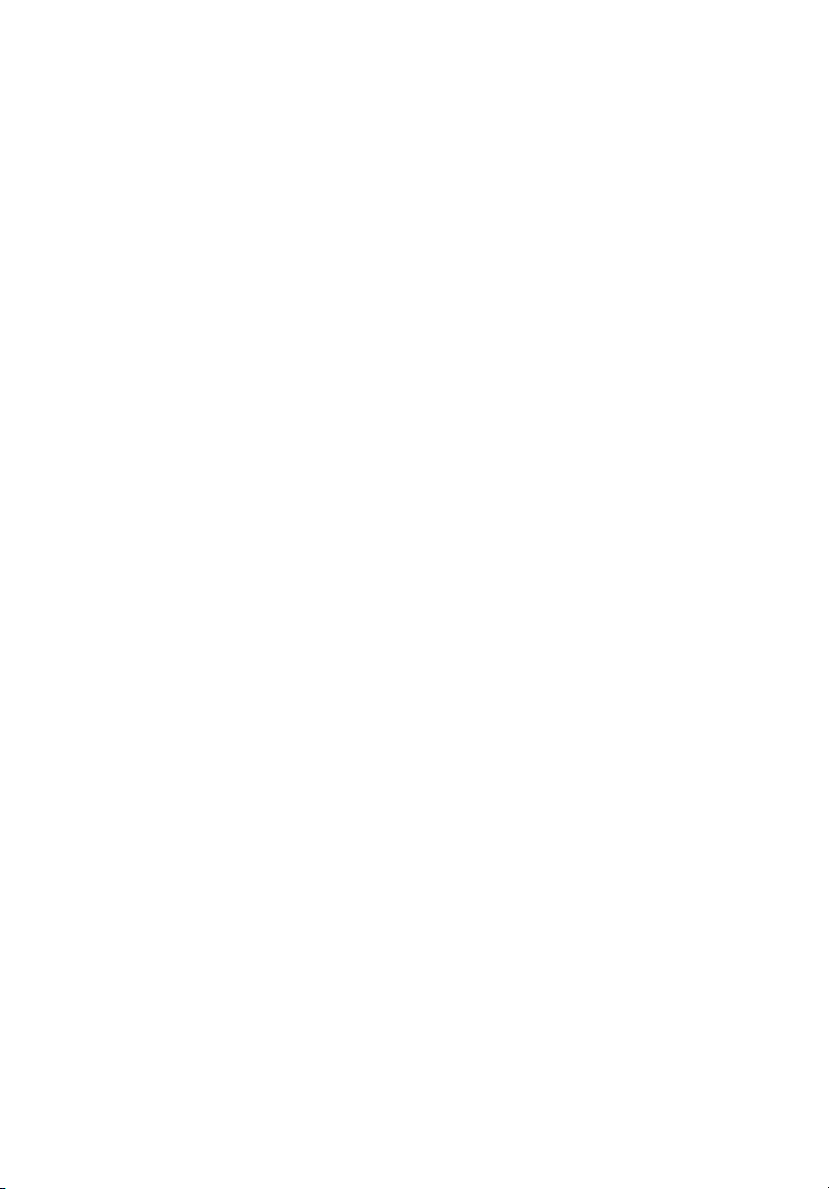
Acer ICONIA TAB
Руководство Пользователя
Page 2
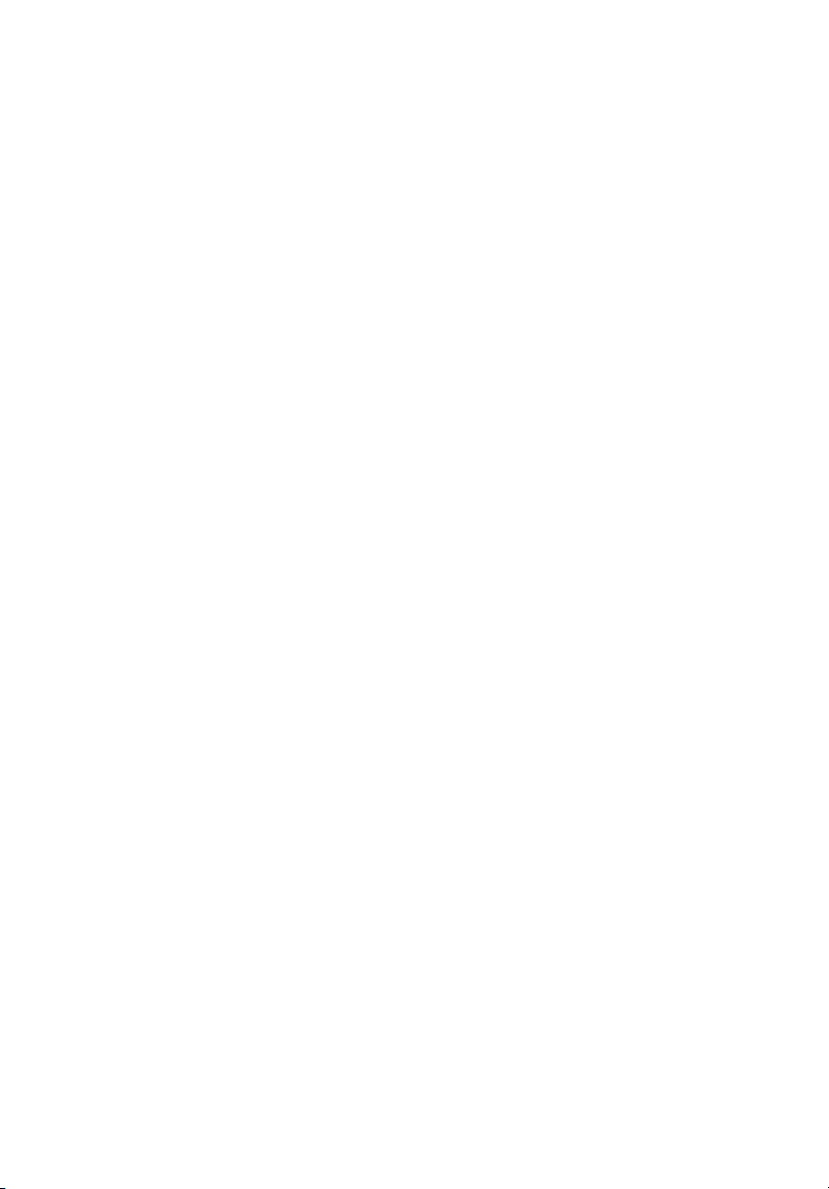
© 2011 Все права сохранены.
Руководство пользователя Acer ICONIA TAB
Первый выпуск: 03/2011
Номер модели: ____________________________________
Серийный номер: __________________________________
Дата покупки: _____________________________________
Место покупки: ____________________________________
Page 3
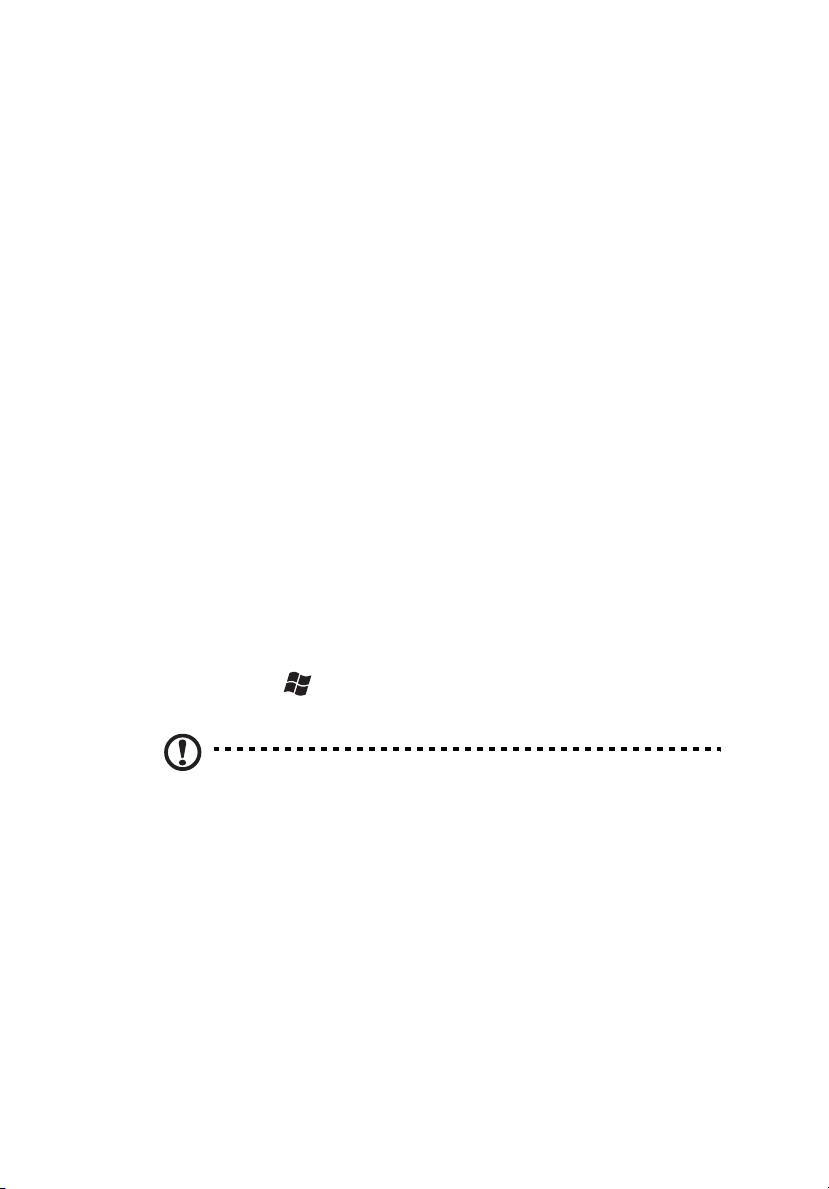
Ваши руководства
Вначале о главном
Благодарим вас за то, что для решения своих мобильных вычислительных
задач вы выбрали компьютер Acer.
Ваши руководства
Мы разработали ряд руководств, которые помогут вам в использовании
компьютера Acer:
Этот плакат поможет выполнить первоначальную настройку компьютера.
Руководство пользователя ICONIA TAB содержит полезную информацию,
применимую ко всем моделям серии ICONIA TAB. В нем описываются
основные темы, такие как работа с клавиатурой, звуком и т.д. Учтите, что
Руководство Пользователя является обобщенным, поэтому в нем
будут описываться функции или свойства, реализованные не в купленной вами
модели, а лишь в определенных моделях этой серии В таких случаях в тексте
дается пометка "только для определенных моделей".
Краткое руководство знакомит вас с основными характеристиками и
функциями вашего нового компьютера. Чтобы узнать больше о том, как с
помощью компьютера
Руководство пользователя ICONIA TAB. Это руководство содержит
подробную информацию о системных функциях, восстановлении данных,
возможностях расширения и устранении неисправностей. В нем также
приведена информация о гарантийном обслуживании, а также общие
предписания и правила безопасности при работе с компьютером. Это
руководство в виде файла PDF изначально загружено в компьютер.
открыть его, выполните следующее:
повысить продуктивность своей работы, см.
иногда
Чтобы
iii
1 Щелкните кнопку Пуск > Все программы > Документация.
2 Щелкните ICONIA TAB Generic User Guide.
Примечание: Для просмотр файла необходимо установить
программу Adobe Reader. Если программа Adobe Reader не
установлена на вашем компьютере, то, если щелкнуть
руководство пользователя, сначала запустится установка Adobe
Reader. Следуйте инструкциям на экране, чтобы завершить
процесс установки. Инструкции по работе с программой Adobe
Reader см. в меню Справка и поддержка.
Гарантийная информация, применимая к вашему региону, изложена в
отдельном документе в пакете документации, прилагаемой к компьютеру.
Буклет Международные гарантии для путешествующих содержит важную
информацию для получения технической поддержки при путешествиях за
пределы страны проживания.
Page 4
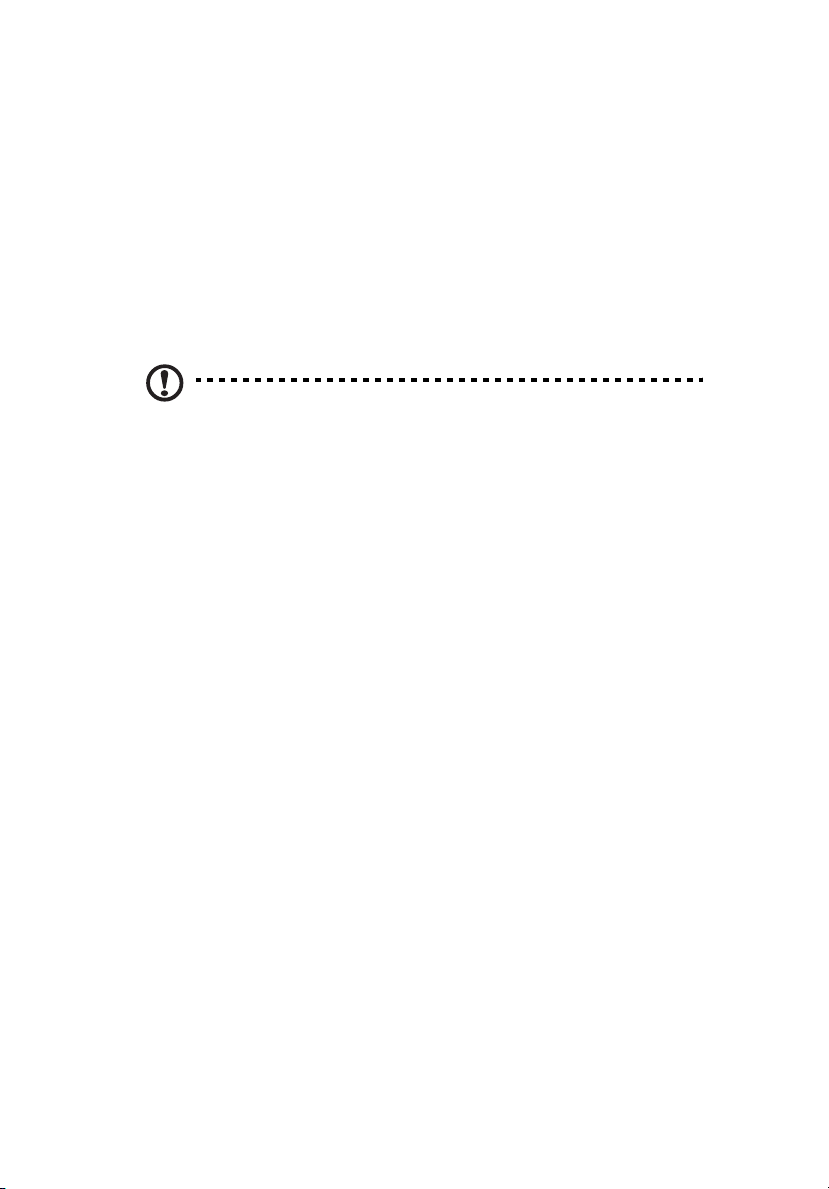
Вначале о главном iv
Основные сведения об уходе за компьютером и советы по использованию
Включение и выключение компьютера
Чтобы включить компьютер, нажмите и отпустите кнопку питания на правом
шарнире. Расположение кнопки питания см. на плакате настройки.
Чтобы отключить питание, выполните следующие действия:
• Используйте команду отключения компьютера Windows
Нажмите кнопку «Пуск», затем выберите «Завершение работы».
• Используйте кнопку питания.
Примечание: Если не удается отключить электропитание
компьютера обычным способом, то нажмите и удерживайте
кнопку питания не менее четырех секунд, чтобы компьютер
отключился. Если Вы отключили компьютер и хотите включить
его снова, подождите не меньше, чем две секунд перед тем, как
повторно включить питание.
Уход за компьютером
Ваш компьютер будет хорошо служить, если будете за ним правильно
ухаживать.
• Не выставляйте компьютер на прямой солнечный свет. Не ставьте его
рядом с источниками тепла, например, с радиатором отопления.
• Не подвергайте компьютер воздействию температур ниже 0°C (32°F) или
выше 50°C (122°F).
• Не подвергайте компьютер воздействию магнитных полей.
• Оберегайте компьютер от дождя или влаги.
• Не проливайте воду или иную жидкость на компьютер.
• Оберегайте компьютер от ударов или вибрации.
• Оберегайте компьютер от пыли и грязи.
• Чтобы не повредить компьютер.
• Закрывая, не хлопайте крышкой компьютера.
• Никогда не ставьте компьютер на неровную поверхность.
Page 5
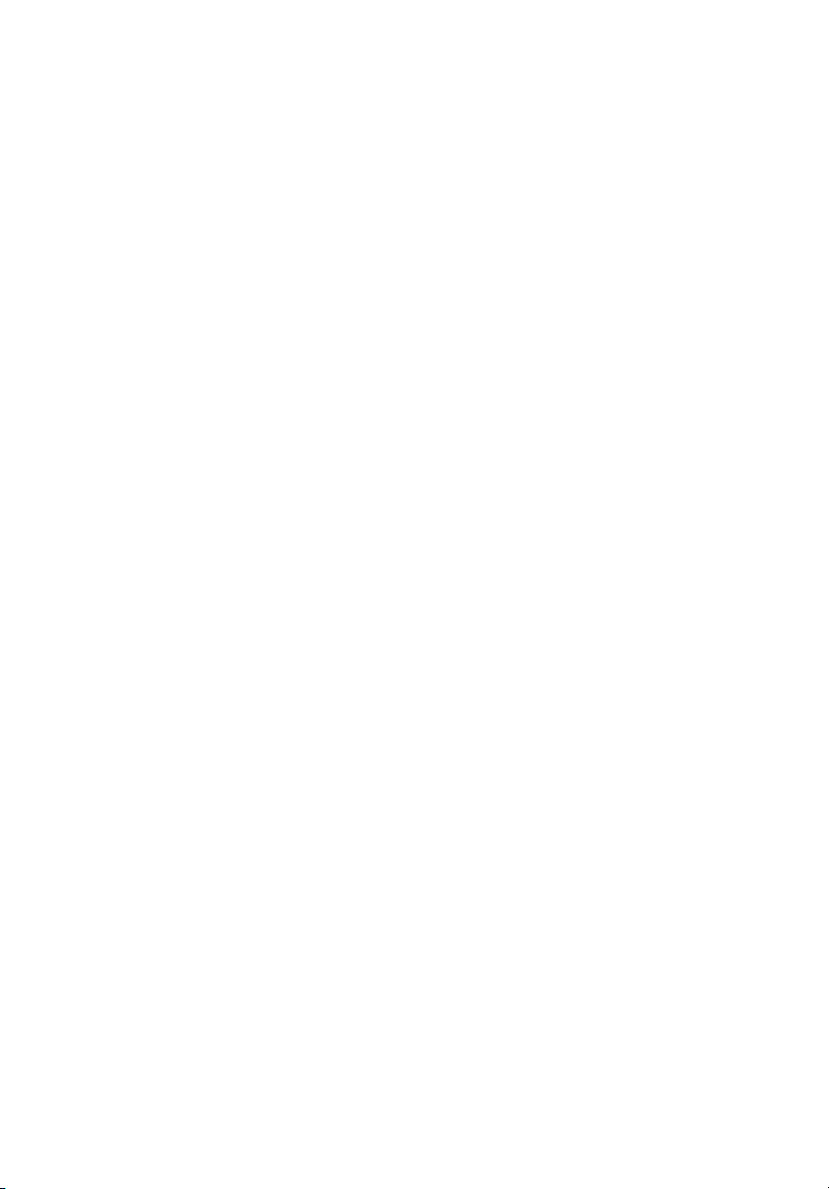
Основные сведения об уходе за компьютером и советы по
использованию
Уход за адаптером переменного тока
Здесь приведено несколько рекомендаций по уходу за адаптером переменного
тока:
• Не подключайте к адаптеру никакие другие устройства.
• Не наступайте на шнур питания и не кладите на него никаких тяжелых
предметов. Протяните шнур питания и кабели таким образом, чтобы на
них было трудно наступить.
• Выдергивая шнур питания из розетки, тяните не за шнур, а за вилку.
• Если пользуетесь удлинителем, общий номинальный ток подключенного к
сети оборудования не должен превышать номинальное значение
номинального тока кабеля. Кроме того, номинал всех токов всего
оборудования, подключенного к одной розетке питания, не должен
превышать номинал плавкого предохранителя.
Чистка и обслуживание
При чистке компьютера проделайте следующие действия:
1 Выключите компьютер и выньте аккумулятор.
2 Отсоедините адаптер переменного тока.
3 Используйте мягкую ткань, смоченную водой. Не используйте жидкие или
аэрозольные чистящие средства.
Если произошла одна из следующих ситуаций:
• Компьютер уронили или корпус компьютера был поврежден.
• Компьютер не работает должным образом.
Просим обратиться к главе "Часто задаваемые вопросы" на стр. 38.
v
Page 6
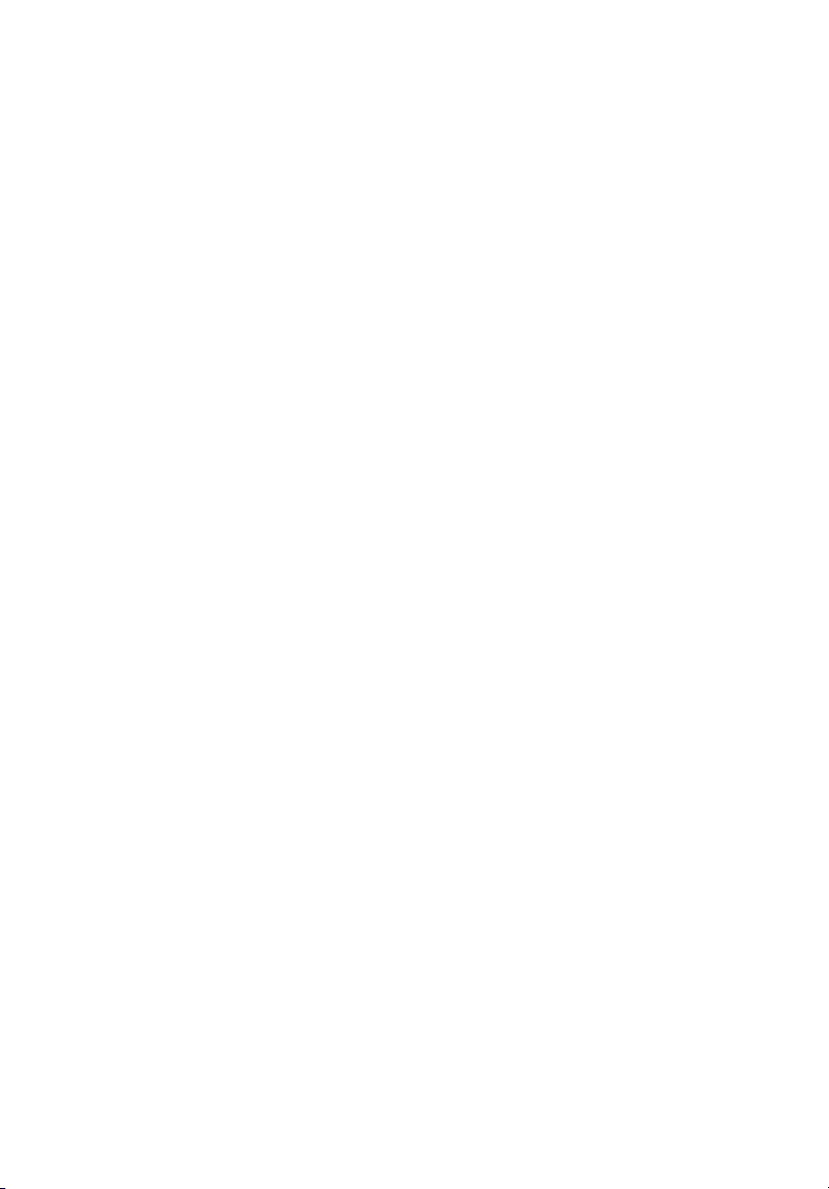
Информация для вашей безопасности и удобства работы vi
Информация для вашей безопасности и удобства работы
Правила техники безопасности
Внимательно ознакомьтесь с этими инструкциями. Сохраните этот документ
для наведения справок в будущем. Следуйте всем инструкциям и
предупреждениям, нанесенным на изделие.
Выключение устройства перед чисткой
Перед его чисткой отключайте это изделие от настенной розетки питания.
Не используйте жидкие или аэрозольные чистящие средства. Для чистки
используйте влажную ткань.
Предупреждения
Доступ к шнуру питания
Доступ к сетевой розетке, в которую вставляется шнур питания, не должен
быть затруднен, эта розетка должна находиться максимально близко к
пользователю оборудования. При необходимости отключить питание от
оборудования обязательно вынимайте шнур питания из розетки
электропитания.
Отключение источника питания
При подключении и отключении питания от источника напряжения соблюдайте
следующие инструкции:
Уст анов и те источник питания, прежде чем подключать шнур питания к розетке
сетевого электропитания.
Отключайте шнур питания перед отсоединением источника питания от
компьютера.
Если система запитывается от нескольких источников питания, то отключите
питание от системы, отсоединив все шнуры питания от блоков питания
.
Электропитание
• Это изделие должно получать энергию только от источника энергии,
указанного на этикетке маркировки. Если Вы не уверены в том, какой
именно у Вас источник питания, обратитесь к своему дилеру или местной
энергетической компании.
• Не допускайте, чтобы какой-либо предмет располагался поверх кабеля
питания. Не располагайте это изделие в том месте, где на кабель питания
могут наступить.
Page 7
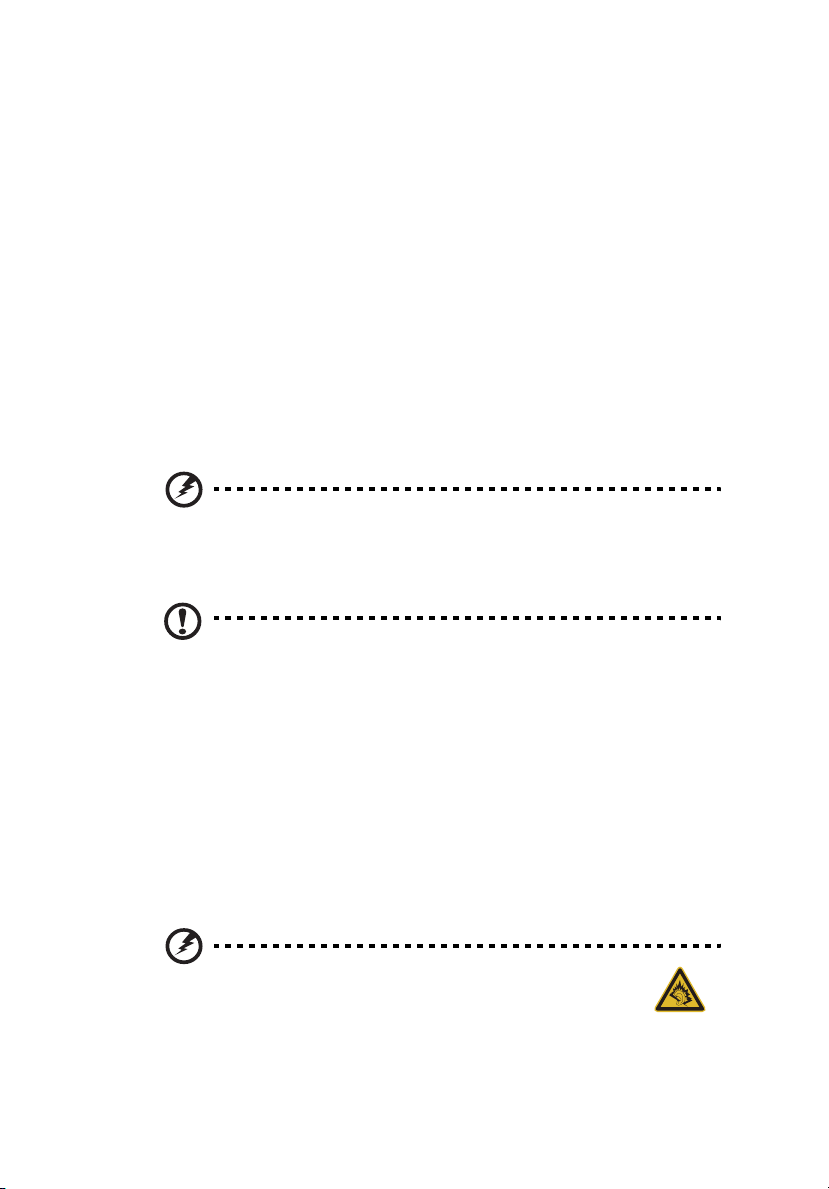
Правила техники безопасности
vii
• Если вместе с этим изделием используется удлинитель, убедитесь в том,
что общая номинальная сила тока оборудования, подключенного к
удлинительному кабелю, не превышает допустимый номинал силы тока
удлинительного кабеля. Также удостовертесь в том, что общий номинал
изделий, подключенных к сетевой розетке электропитания не превышает
номинал плавкого предохранителя.
• Чтобы не превысить допустимую нагрузку на розетки сетевого
электропитания, разветвители или штепсельные колодки, не подключайте
к ним слишком много устройств. Общая нагрузка системы не должна
превышать 80% номинала параллельной цепи. При использовании
разветвителя питания (удлинителя) нагрузка не должна превышать 80%
его номинала.
• У этого устройства адаптер переменного тока имеет трехконтактную вилку
с заземлением. Эту вилку можно подключать только к заземленным
электророзеткам. Прежде чем вставлять вилку сетевого адаптера в
электророзетку, убедитесь, что электророзетка заземлена надлежащим
образом. Не вставляйте вилку в незаземленную электророзетку.
Обратитесь за справкой к квалифицированному электрику.
Внимание! Заземляющий контакт служит для безопасности.
Использование электророзетки, не заземленной надлежащим
образом, может привести к поражению электрическим током
и/или к травме.
Примечание: Заземляющий контакт также обеспечивает
хорошую защиту от непредвиденных помех от других
электрических устройств, используемых по соседству, которые
могут мешать работе этого устройства.
• Допускается питание системы от сетевого напряжения разных номиналов:
100-120 или 220-240 В перем. тока. Прилагаемый шнур питания отвечает
требованиям, предъявляемым в той стране/регионе, где система была
продана. Шнуры питания для использования в других странах/регионах
должны отвечать предъявляемым в них требованиям. Дополнительные
сведения о требованиях к шнурам питания можно узнать у
авторизованного продавца или в сервисном центре.
Защита слуха
Внимание! Длительное прослушивание звука с
высокой громкостью в телефоне или наушниках
может привести к безвозвратной потере слуха.
Чтобы защитить свой слух, придерживайтесь следующих рекомендаций:
• Увеличивайте уровень громкости постепенно, до тех пор, пока звук не
станет чётким и комфортным для восприятия.
Page 8
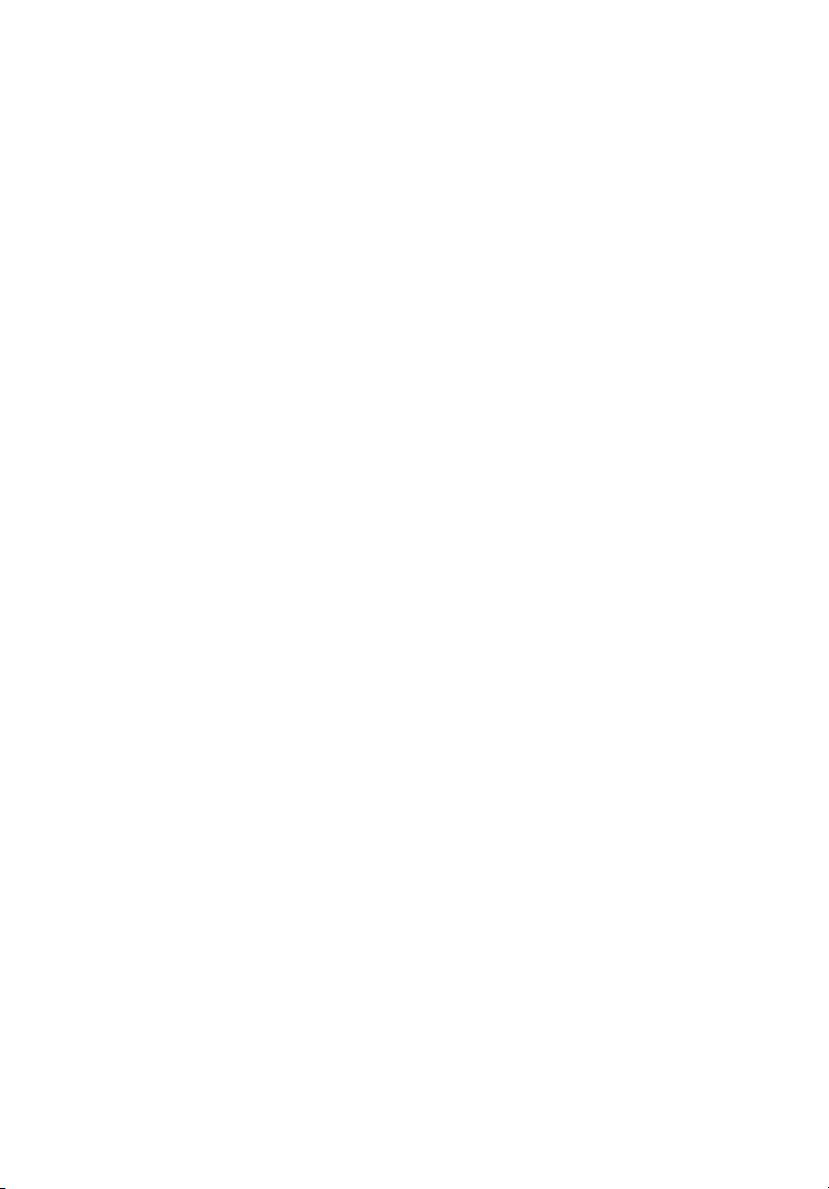
Информация для вашей безопасности и удобства работы viii
• Не увеличивайте уровень громкости после регулировки наушников.
• Не слушайте музыку на высоком уровне громкости длительный период
времени.
• Не увеличивайте уровень громкости, чтобы заглушить таким образом
мешающие звуки извне.
• Если Вы не слышите говорящих рядом людей, уменьшите уровень
громкости.
Общие сведения
• Не используйте это изделие поблизости к воде.
• Не располагайте это изделие на неустойчивой тележке, подставке или
столе. Падение изделия может причинить ему серьезные повреждения.
• Для вентиляции имеются специально предназначенные пазы и отверстия,
они обеспечивают надежное функционирование изделия и защищают его
от перегрева. Эти отверстия не должны блокироваться или закрываться
чем-либо. Эти отверстия никогда не должны блокироваться, что могло бы
произойти при размещении изделия на кровати, диване, коврике или иной
подобной поверхности. Это изделие никогда
поблизости или поверх радиатора отопления или конвектора или
встроенным в оборудование, если не обеспечивается надлежащая
вентиляция.
• Никогда не пытайтесь пропихнуть какие-либо предметы в изделие через
пазы в корпусе, так как они могут соприкоснуться с точками опасного
напряжения или замкнуть накоротко детали, что может привести к
воспламенению или поражению электрическим током. Никогда не
проливайте никаких жидкостей на компьютер.
• Во избежание повреждения внутренних деталей и предотвращения утечки
электролита из аккумулятора не устанавливайте устройство на
вибрирующей поверхности.
• Никогда не используйте компьютер на спортивных тренажерах или на
вибрирующей поверхности во избежание случайного короткого замыкания
или повреждения устройств с вращающимися частями, жесткого диска,
привода оптических дисков и для предотвращения опасности облучения
от литиевого аккумулятора.
• Днище, участки вокруг вентиляционных отверстий и адаптер переменного
тока могут нагреваться. Не прикасайтесь к ним, чтобы не получить ожог
или травму.
• В вашем устройстве и принадлежностях к нему могут находиться мелкие
детали. Держите их в недоступности от маленьких детей.
не следует размещать
Техническое обслуживание устройства
Не пытайтесь сами производить техническое обслуживание изделия, поскольку
отверстия или съемные крышки могут открыть Вам доступ к точкам опасного
напряжения или подвергнуть Вас иной опасности. За техническим
обслуживанием обращайтесь к квалифицированному обслуживающему
персоналу.
Page 9

Правила техники безопасности
Отключите это изделие от настенной розетки электропитания и обратитесь к
квалифицированному обслуживающему персоналу при возникновении
следующих условий:
• Когда кабель питания поврежден или изношен.
• Если в изделие пролилась жидкость.
• Если изделие подвергалось воздействию дождя или воды.
• Если изделие уронили или корпус компьютера был поврежден.
• Если изделие отчетливо демонстрирует изменение своих технических
характеристик, указывающее на потребность в техническом
обслуживании.
• Если изделие не функционирует нормальным образом при выполнении
условий инструкции по эксплуатации.
Примечание: Для регулировки пользуйтесь только теми
органами управления, регулировка которых предусмотрена
инструкциями по эксплуатации, так как неправильное
использование других органов управления может привести к
повреждению устройства и, скорее всего, потребует от
специалистов сервисного центра больших усилий по
восстановлению его работоспособности.
Правила по безопасному использованию аккумуляторов
В этом компьютере используется литий-ионный аккумулятор. Не пользуйтесь
им в условиях сырости, высокой влажности или в местах, способствующих
коррозии. Не помещайте, не храните и не оставляйте устройство рядом с
источником тепла, в местах с высокой температурой, под прямыми лучами
солнца, в микроволновой печи или в контейнере под давлением, не
подвергайте
этих правил может привести к утечке из аккумулятора кислоты, ее перегреву,
взрыву или воспламенению, что может привести к травмам и/или
материальному ущербу. Не протыкайте, не открывайте и не разбирайте
аккумулятор. Если из аккумулятора произошла утечка жидкости, и она попала
на кожу, смойте жидкость водой
помощью. По соображениям безопасности и чтобы продлить срок службы
аккумулятора его заряд не производится при температуре ниже 0°C (32°F) и
выше 40°C (104°F).
Использование полной емкости нового аккумулятора достигается после двух
или трех циклов полного заряда и разряда. Аккумулятор рассчитан на много
циклов зарядки и разрядки, но со временем его
ухудшается. Когда время нормального использования и ожидания заметно
уменьшится по сравнению с обычными значениями, обратитесь к продавцу.
Используйте только одобренные компанией Acer аккумуляторы и заряжайте их
только с помощью предназначенных для этого устройства зарядных устройств,
одобренных компанией Acer.
его воздействию температуры выше 60°C (140°F). Несоблюдение
и немедленно обратитесь за медицинской
работоспособность
ix
Page 10
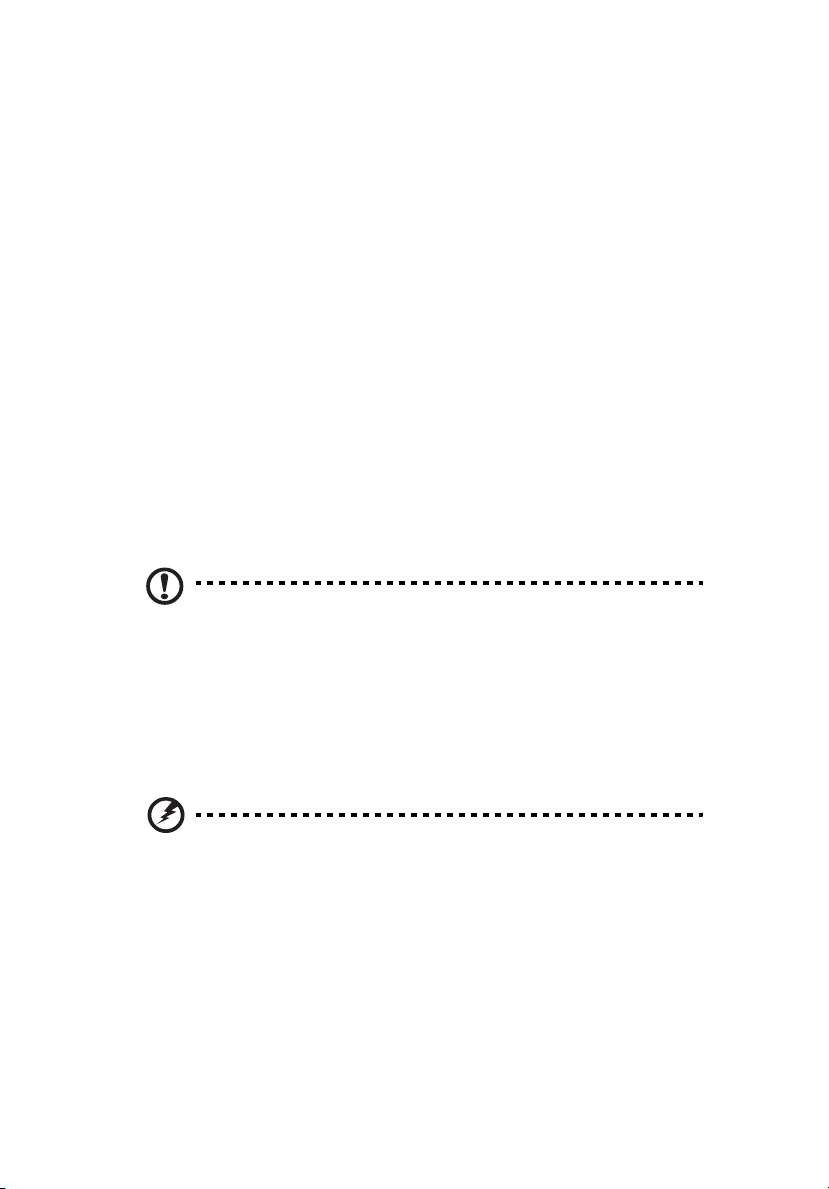
Информация для вашей безопасности и удобства работы x
Аккумулятор следует использовать только по назначению. Никогда не
используйте поврежденное зарядное устройство или аккумулятор. Не
замыкайте контакты аккумулятора. При соприкосновении металлических
предметов, таких как монеты, скрепки или авторучки, с положительным и
отрицательным выводами аккумулятора, может произойти короткое
замыкание. (Выводы аккумулятора выглядят как металлические
корпусе.) Это может произойти при переноске заряженного аккумулятора в
кармане или сумке. Короткое замыкание контактов может привести к
повреждению аккумуляторов или предмета, из-за которого оно произошло.
Емкость и срок службы аккумулятора снижаются при хранении батареи в
условиях высокой или низкой температуры, например в закрытом автомобиле
зимой или
15-25°C (59-77°F). Устройство, в котором установлен нагретый или холодный
аккумулятор, может временно не работать, даже если аккумулятор полностью
заряжен. Эффективность работы аккумулятора особенно значительно падает
при температурах значительно ниже нуля.
Не бросайте аккумуляторы в огонь – они могут взрываться. Они также могут
взорваться при повреждении
соответствии с местными правилами. Если возможно, сдавайте их на
переработку. Не выбрасывайте аккумуляторы вместе с бытовыми отходами.
Работающий аккумулятор может вызывать помехи в работе беспроводных
устройств, что повлияет на их производительность.
летом. Стремитесь держать аккумулятор в местах с температурой
. Аккумуляторы следует утилизировать в
Примечание: сопроводительные документы на аккумулятор см.
на сайте www.acer.com.
полоски на его
Замена аккумулятора
В этом компьютере используются литий-ионные аккумуляторы. Для замены
используйте аккумулятор такого же типа, как у аккумулятора, который входит в
комплект поставки вашего устройства. Использование другого аккумулятора
может повлечь за собой опасность возгорания или взрыва.
Предупреждение! В случае неправильного обращения
аккумуляторные батареи могут взорваться. Не разбирайте их
и не бросайте в пламя. Держите их подальше от детей и
быстро избавляйтесь от использованных батарей. При
утилизации отработанного аккумулятора соблюдайте
местные правила.
Page 11
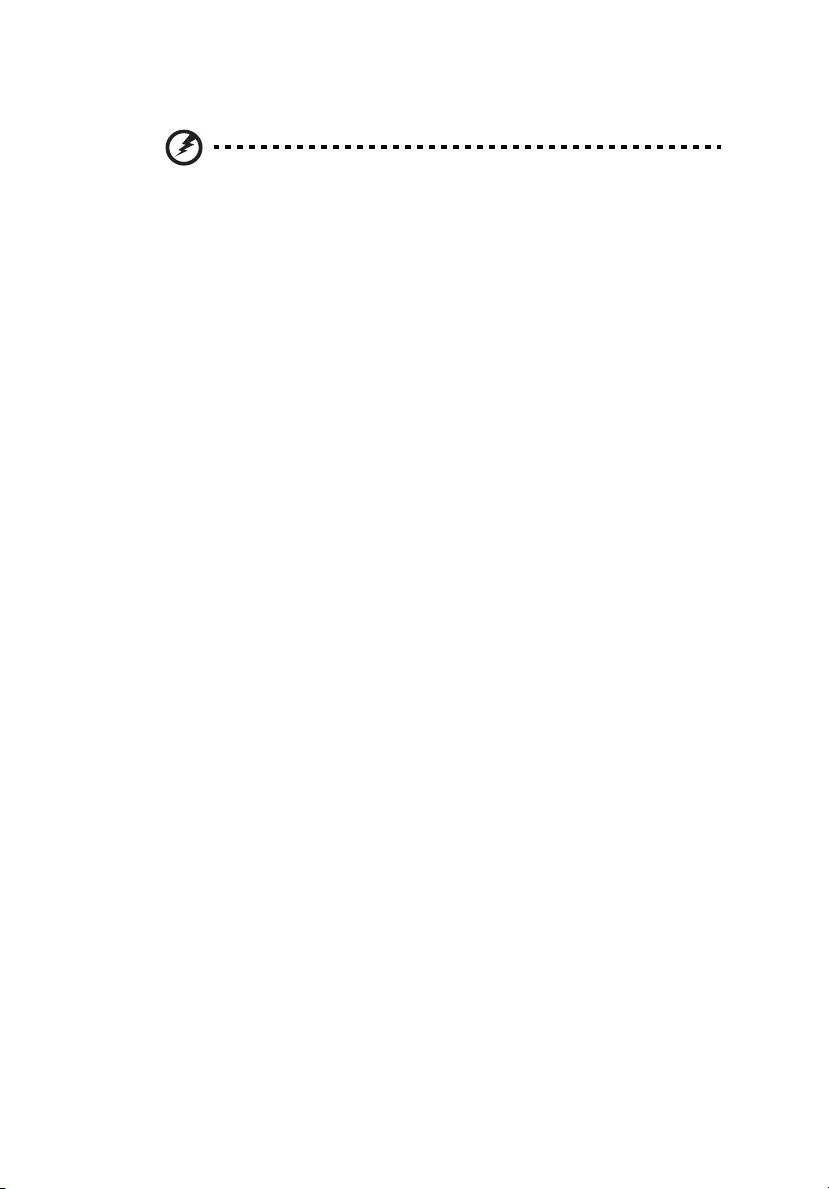
Высокочастотные помехи
Высокочастотные помехи
Внимание! В целях безопасности выключайте все
беспроводные или радиопередающие устройства при
использовании устройства в следующих условиях. В число
таких устройств могут входить, без ограничения указанным:
адаптеры беспроводной локальной сети (WLAN), Bluetooth
и/или 3G.
Соблюдайте все специальные правила, действующие в вашей стране, и всегда
выключайте ваше устройство, когда его использование запрещено или когда
оно
может вызвать помехи или опасность. Используйте устройство только в
нормальных для него рабочих положениях. Это устройство отвечает
требованиям нормативов по РЧ-излучению при нормальной эксплуатации; оно
и его антенна должны находиться не ближе 1,5 сантиметров от вашего тела
(см. рис. внизу). На вашем теле не должно быть металлических предметов, а
устройство
вашего тела. Для успешной передачи файлов данных или сообщений
необходимо обеспечить высококачественное подключение этого устройства к
сети. В некоторых случаях передача файлов данных или сообщений может
быть задержана до тех пор, пока не будет установлено такое подключение.
Соблюдайте приведенные выше указания по
завершения передачи. Детали этого устройства являются магнитными.
Устройство может притягивать к себе металлические предметы, поэтому люди,
использующие слуховые аппараты, не должны подносить это устройство к уху,
в которое вставлен слуховой аппарат. Не кладите кредитные карточки или
магнитные носители данных рядом с устройством, так как из-за этого
записанная
должно находиться не ближе указанного выше расстояния от
минимальному расстоянию до
на них информация может быть стерта.
xi
Медицинские устройства
Эксплуатация радиопередающего оборудования, в том числе беспроводных
телефонов, может вызывать помехи в работе не защищенных надлежащим
образом медицинских устройств. Посоветуйтесь с врачом или изготовителем
медицинского устройства, чтобы узнать, надежно ли оно экранировано и
защищено от излучения внешней РЧ-энергии. Выключайте ваше устройство,
когда находитесь в медицинских учреждениях, где вывешены соответствующие
инструкции
оборудование, чувствительное к внешнему излучению РЧ-энергии.
Кардиостимуляторы. Изготовители кардиостимуляторов рекомендуют, чтобы
расстояние между кардиостимулятором и беспроводным устройством было не
меньше 15,3 сантиметров, во избежание создания возможных помех в работе
кардиостимулятора. Эти рекомендации совпадают с результатами
независимых исследований и рекомендациями организации Wireless
Technology Research, проводящей исследования беспроводных
Люди, использующие кардиостимуляторы, должны соблюдать следующие
меры предосторожности:
• Всегда держать устройство на расстоянии не менее 15,3 сантиметров от
. В больницах и медицинских учреждениях может использоваться
технологий.
кардиостимулятора
Page 12
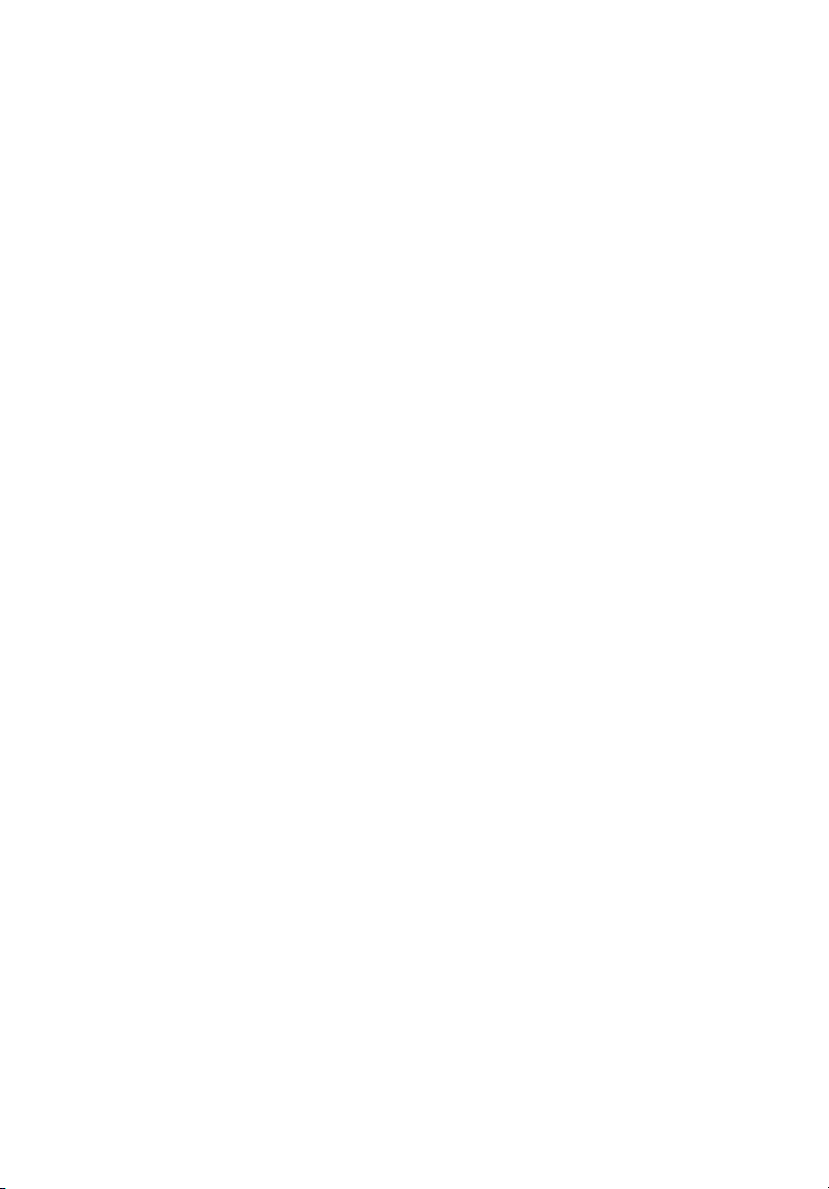
Информация для вашей безопасности и удобства работы xii
• Не носить включенное устройство рядом с кардиостимулятором. Если вам
покажется, что в работе кардиостимулятора возникли помехи, выключите
устройство и уберите его.
Слуховые аппараты. Некоторые цифровые беспроводные устройства могут
вызывать помехи в работе слуховых аппаратов. В случае возникновения помех
обратитесь за советом к вашему поставщику услуг.
Автомобили
РЧ-сигналы могут влиять на работу неправильно установленных или
неправильно экранированных электронных систем в автомобилях, например,
электронных систем впрыска топлива, тормозных систем противоскольжения
(противозаклинивания), переключения передач и управления воздушными
подушками безопасности. Дополнительные сведения можно узнать у
представителя завода-изготовителя вашего автомобиля или другого
дополнительно установленного в нем оборудования. Проводить техническое
обслуживание устройства или устанавливать его в автомобиле должны только
квалифицированные специалисты. Неправильная установка или
обслуживание могут создать опасность и сделать недействительной гарантию
на это устройство. Регулярно проверяйте правильность монтажа и работы
всего радиооборудования в вашем автомобиле. Не храните и не перевозите
горючие жидкости, газовые баллоны или взрывоопасные материалы в одном
отсеке
с этим устройством, его деталями или дополнительными
принадлежностями к нему. Если ваш автомобиль оборудован воздушными
подушками безопасности, то помните, что они раскрываются с очень большой
силой. Не помещайте предметы, в том числе смонтированные или переносные
радиоустройства, над воздушными подушками безопасности или на пути их
раскрытия. В случае неправильной установки беспроводного
салоне автомобиля раскрытие воздушной подушки безопасности может
привести к серьезной травме. Использование устройства на борту самолета во
время полета запрещено. Выключайте ваше устройство перед посадкой в
самолет. Использование беспроводных устройств в самолете может вызвать
опасные помехи в работе систем самолета, нарушить радиотелефонную связь
и, кроме того, может быть запрещено
законом.
оборудования в
Page 13
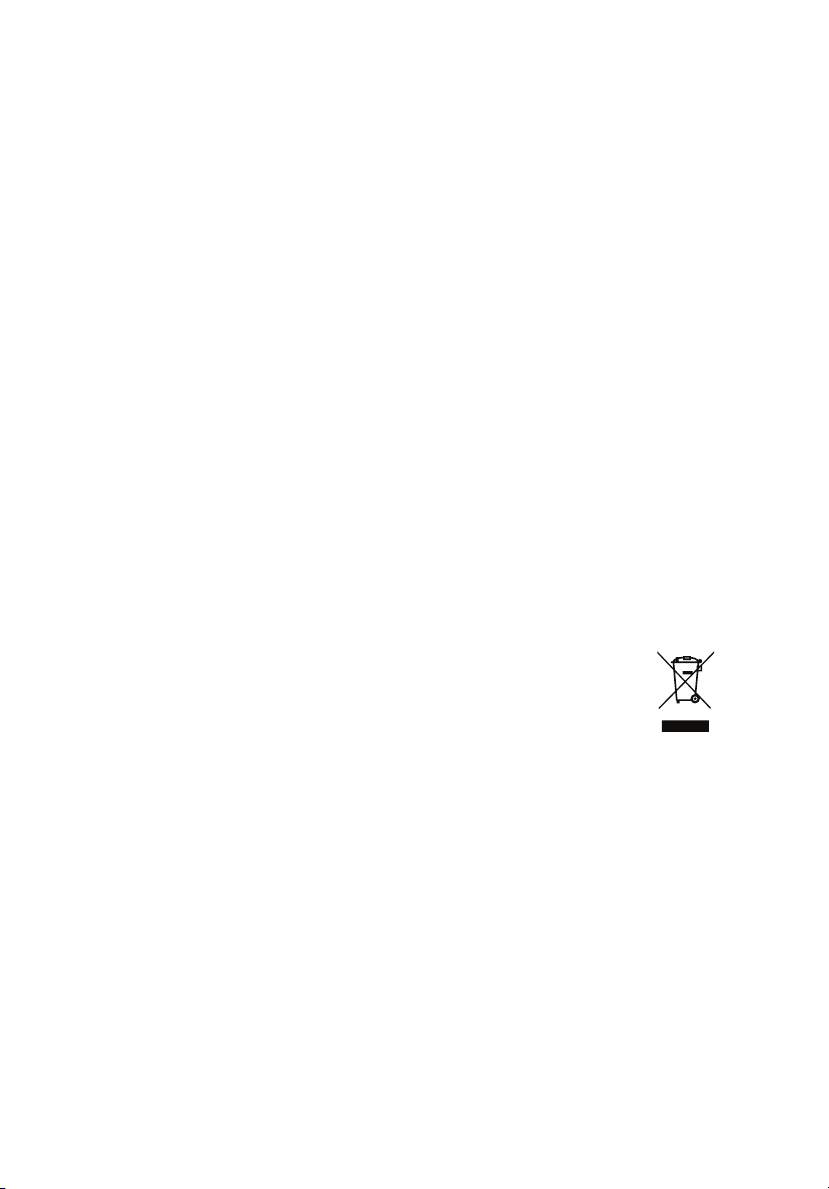
Взрывоопасные условия
xiii
Взрывоопасные условия
Выключайте устройство в местах с повышенной взрывоопасностью и следуйте
всем инструкциям и указаниям на знаках. К взрывоопасным местам относятся
области, где могут попросить выключить двигатель автомобиля. Возникновение
искры в таких местах может привести к взрыву или пожару, что может вызвать
травмы или даже смерть. Выключайте устройство рядом с газовыми насосами и
бензоколонками на сервисных станциях. Ознакомьтесь с ограничениями на
использование радиооборудования в местах хранения и распределения
топлива, химических заводах или местах, где ведутся взрывные работы.
Взрывоопасные места обычно (но не обязательно) отмечены специальными
знаками. К таким местам относится подпалубное пространство кораблей, места
хранения и распределения химикатов, автомобили на сжиженном газе (пропане
или бутане), а также области, где в воздухе содержатся химические вещества
или частицы, такие как мука, пыль или металлическая пудра.
компьютер в местах, где запрещено пользоваться мобильными телефонами
или их использование может вызвать помехи или опасную ситуацию.
Не включайте
Экстренные вызовы
Внимание! Выполнение экстренных вызовов с помощью этого устройства
невозможно. Экстренный вызов нужно сделать с вашего мобильного телефона
или с помощью другой телефонной системы.
Инструкции по утилизации
Не выбрасывайте это электронное устройство в мусорное ведро.
Чтобы сократить до минимума загрязнение окружающей среды и
обеспечить ее максимальную защиту, пожалуйста, сдавайте его на
переработку. Дополнительные сведения о правилах утилизации
отслужившего электротехнического и электронного оборудования
(Waste from Electrical and Electronics Equipment, WEEE) можно
узнать на веб-странице
www.acer-group.com/public/Sustainability/sustainability01.htm.
Сведения и советы для удобства работы
Иногда пользователи, проводящие много времени за компьютером, жалуются
на чрезмерное напряжение глаз и головную боль. Пользователи также часто
рискуют получить физическую травму, если будут много часов подряд сидеть
за компьютером. Продолжительное время работы, неудобная поза,
неправильная организации рабочего места, стресс, неподходящие условия
работы, состояние личного здоровья и другие факторы значительно
увеличивают
риск получения физической травмы.
Page 14
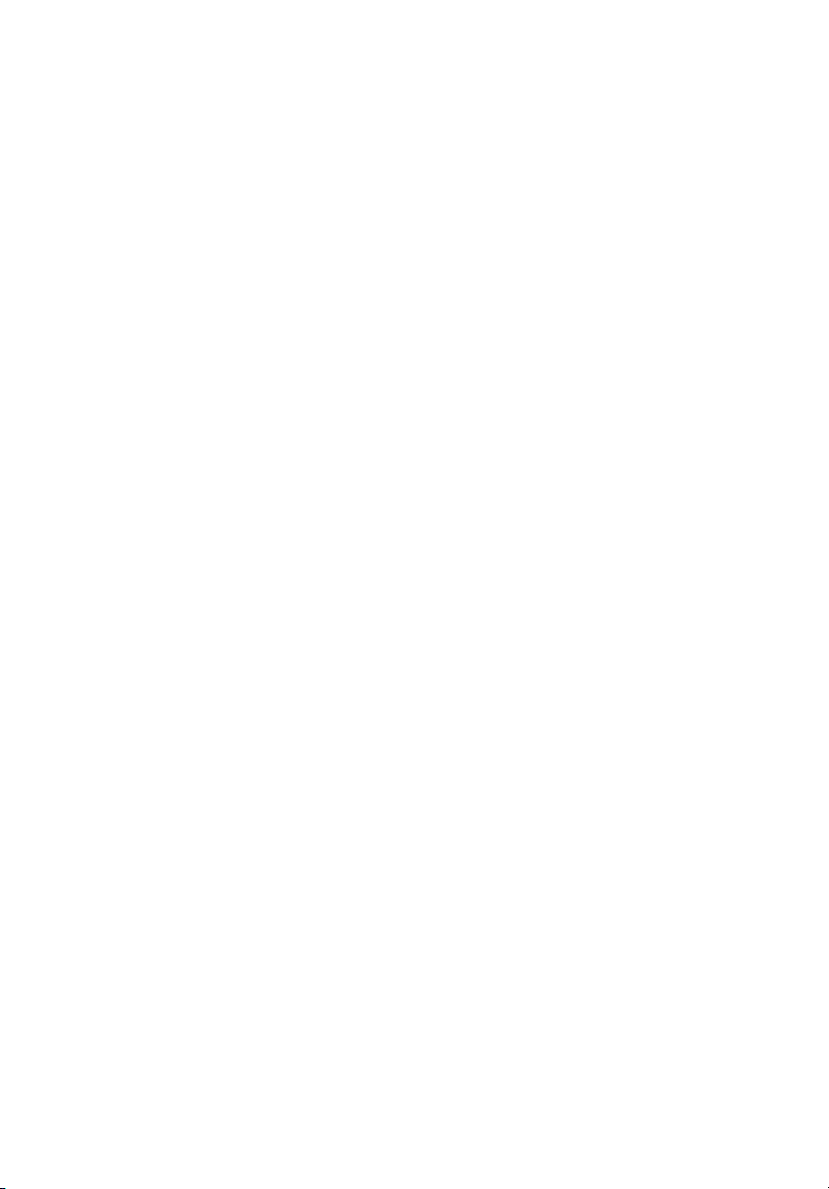
Информация для вашей безопасности и удобства работы xiv
Неправильная работа за компьютером может привести к появлению запястного
сухожильного синдрома, тендиниту, воспалению сухожилий и синовиальной
сумки или других скелетно-мышечных заболеваний. В кистях рук, запястьях,
плечах, предплечьях, шее или спине могут появиться следующие симптомы:
• онемение, жжение или покалывание.
• ломота, болезненное ощущение или слабость.
• боль, опухоль или пульсация.
• оцепенелость или напряжение.
• сухость или слабость.
При наличии таких симптомов, повторяющихся или постоянных ощущениях
дискомфорта и/или болезненных ощущениях при работе за компьютером
немедленно обратитесь за консультацией к врачу и сообщите об этом в отдел
техники безопасности и охраны здоровья вашей компании.
В следующем разделе приводятся советы, как сделать работу за компьютером
более удобной
.
Поиск удобного рабочего положения
Найдите для себя максимально удобное положение за компьютером, меняя
угол обзора монитора, используя подставку для ног или регулируя высоту
кресла. Воспользуйтесь следующими советами:
• не сидите подолгу в одной позе.
• не склоняйтесь низко за столом и не откидывайтесь далеко на спинку
кресла.
• периодически вставайте и прохаживайтесь, чтобы снять напряжение в
мускулах ног.
• делайте короткие перерывы, чтобы ослабить напряжение в шее и плечах.
• не напрягайте мускулы и не поднимайте высоко плечи.
• установите внешний дисплей, клавиатуру и мышь на рабочем месте так,
чтобы до них было легко дотянуться.
• если вы смотрите на монитор чаще, чем на документы, то разместите
дисплей по центру стола, чтобы шея напрягалась как можно меньше.
Забота о зрении
Если подолгу смотреть на монитор, носить неправильно подобранные очки или
контактные линзы, использовать яркий свет или работать за столом с блестящей
поверхностью, плохо отрегулировать резкость экрана, использовать мелкий шрифт
или малоконтрастный дисплей, то глаза будут сильно уставать. В следующих
разделах приводятся советы, как уменьшить чрезмерное напряжение глаз.
Глаза
• Давайте глазам частый отдых.
• Периодически отводите глаза от монитора и смотрите на какой-нибудь
удаленный предмет.
• Часто мигайте, чтобы глаза не засыхали.
Page 15
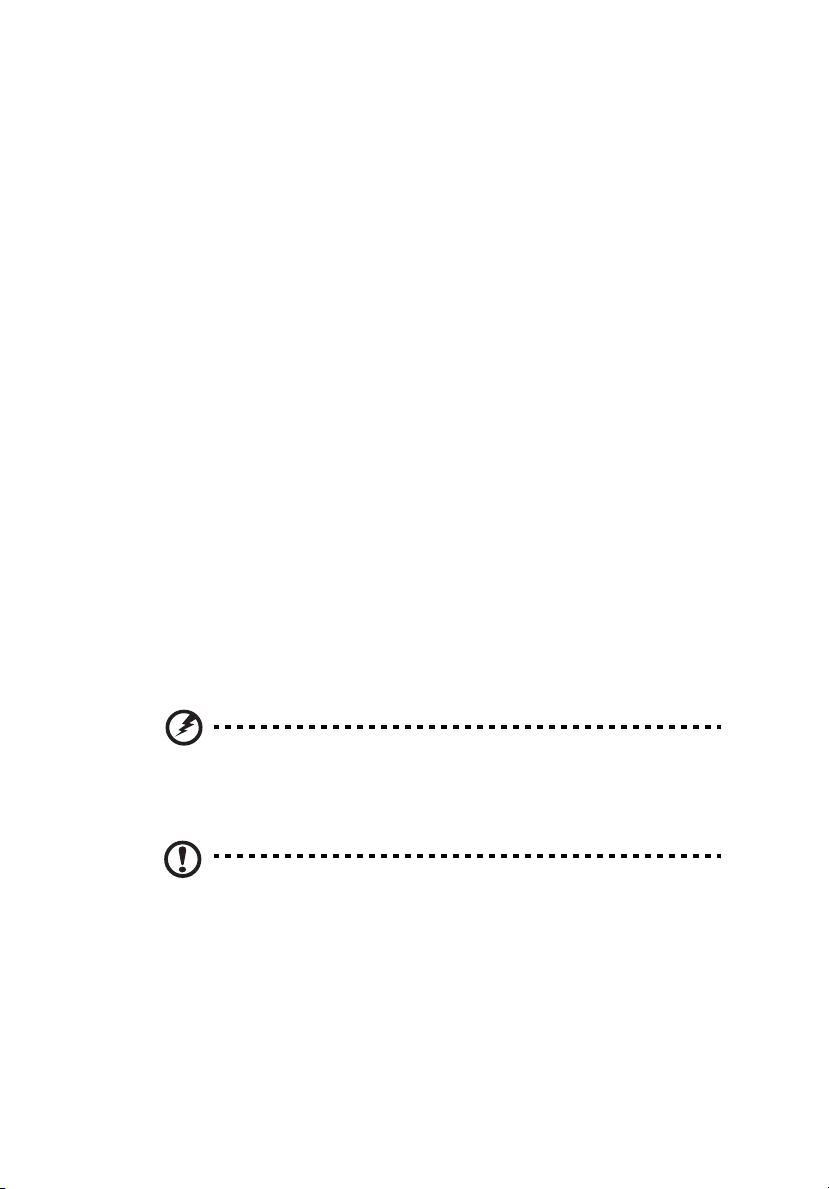
Сведения и советы для удобства работы
Дисплей
• Держите дисплей в чистоте.
• Ваша голова должна находиться выше нижней кромки дисплея, чтобы при
просмотре изображения в центре дисплея глаза смотрели сверху вниз.
• Отрегулируйте яркость и/или контраст дисплея так, чтобы текст было
легко читать, а графика отображалась четко.
• Уменьшите мерцание и отражение:
• установите дисплей так, чтобы его боковая кромка была обращена к
окну или источнику освещения.
• уменьшите свет в помещении, используя портьеры, шторы или
жалюзи.
• включайте освещение на рабочем месте.
• отрегулируйте угол обзора дисплея.
• используйте антибликовый фильтр.
• установите на верхней кромке дисплея солнцезащитный козырек,
например, картонную полоску.
• Не смотрите на дисплей из неудобного положения.
• Не смотрите подолгу на источники яркого света, такие как открытые окна.
Выработка правильного стиля работы
Выработайте у себя следующие привычки работы за компьютером, которые
позволят меньше уставать и работать более продуктивно:
• Делайте короткие частые перерывы в работе.
• Делайте какие-нибудь упражнения для разминки.
• Как можно чаще выходите подышать чистым, свежим воздухом.
• Регулярно делайте физическую зарядку, укрепляющую тело.
xv
Предупреждение! Не пользуйтесь компьютером на диване
или в постели. Если этого нельзя избежать, то работайте
только короткими периодами, часто делайте перерывы и
выполняйте упражнения для разминки.
Примечание: Дополнительные сведения см. в разделе "Правила
и замечания по безопасности" на стр. 42.
Page 16
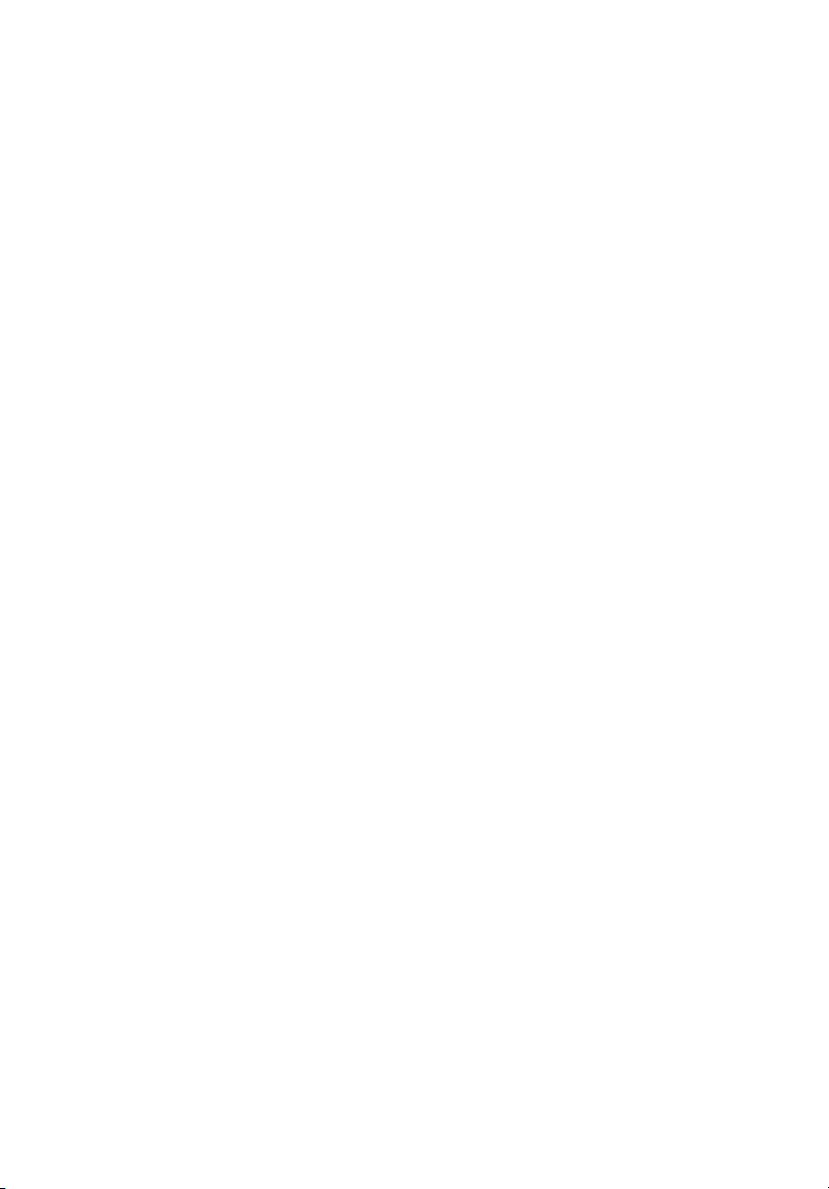
Информация для вашей безопасности и удобства работы xvi
Page 17
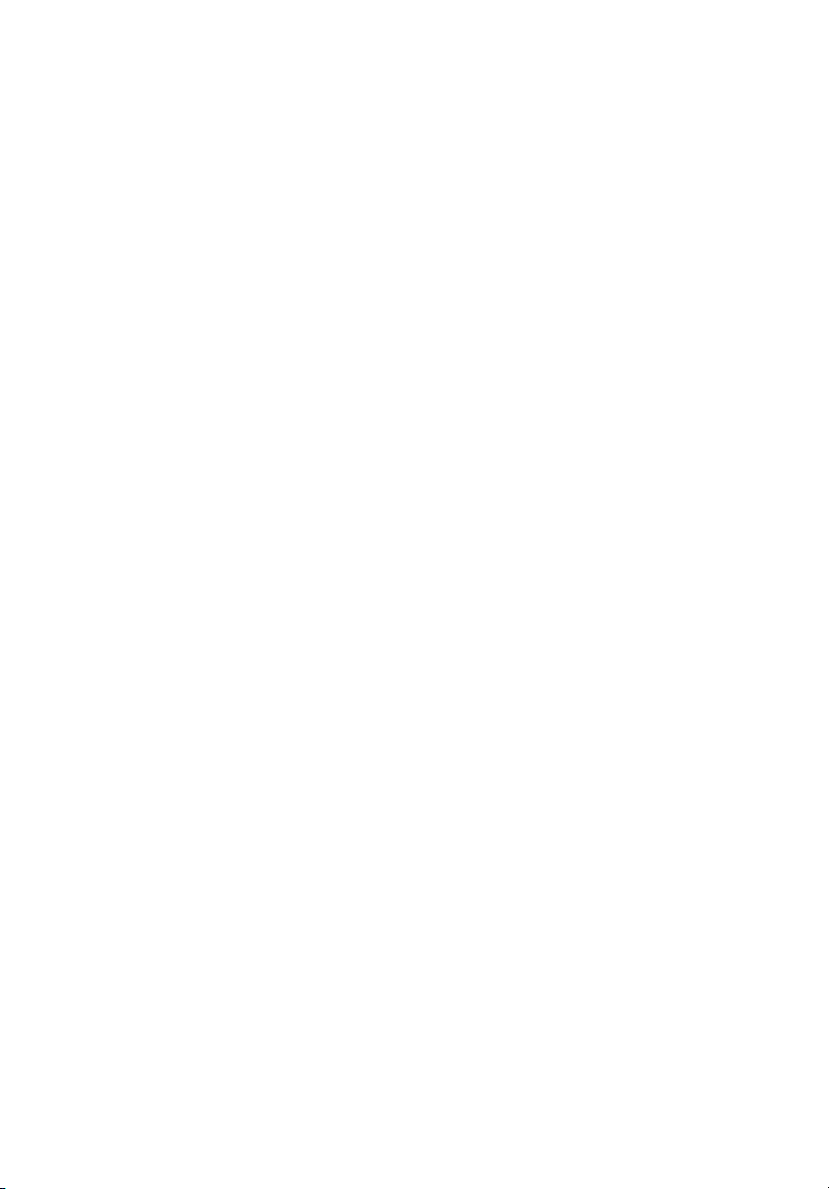
Вначале о главном iii
Ваши руководства iii
Основные сведения об уходе за компьютером и советы
по использованию iv
Включение и выключение компьютера iv
Уход за компьютером iv
Уход за адаптером переменного тока v
Чистка и обслуживание v
Информация для вашей безопасности и
удобства работы vi
Правила техники безопасности vi
Предупреждения vi
Высокочастотные помехи xi
Медицинские устройства xi
Автомобили xii
Взрывоопасные условия xiii
Экстренные вызовы xiii
Инструкции по утилизации xiii
Сведения и советы для удобства работы xiii
Знакомство с планшетным ПК Acer 1
Планшетный компьютер 1
Вид спереди 1
Вид сзади 3
Вид сверху 3
Вид снизу 4
Вид слева 5
Вид справа 6
Загрузка планшетного ПК 6
Функции клавиш для меню загрузки 6
Подключите планшетный ПК к док-станция клавиатуры 7
Подсоединение планшетного ПК к Док-станция
клавиатуры 7
Док-станция клавиатуры 8
Вид сверху 8
Вид спереди 9
Вид слева 9
Вид справа 10
Условия эксплуатации 10
Содержание
Acer Ring 11
Функция синхронизации 12
Функция "Очистка диска"12
TouchBrowser 13
Добавление страницы в список Избранное 15
My Journal 16
Изменение страниц 17
Page 18
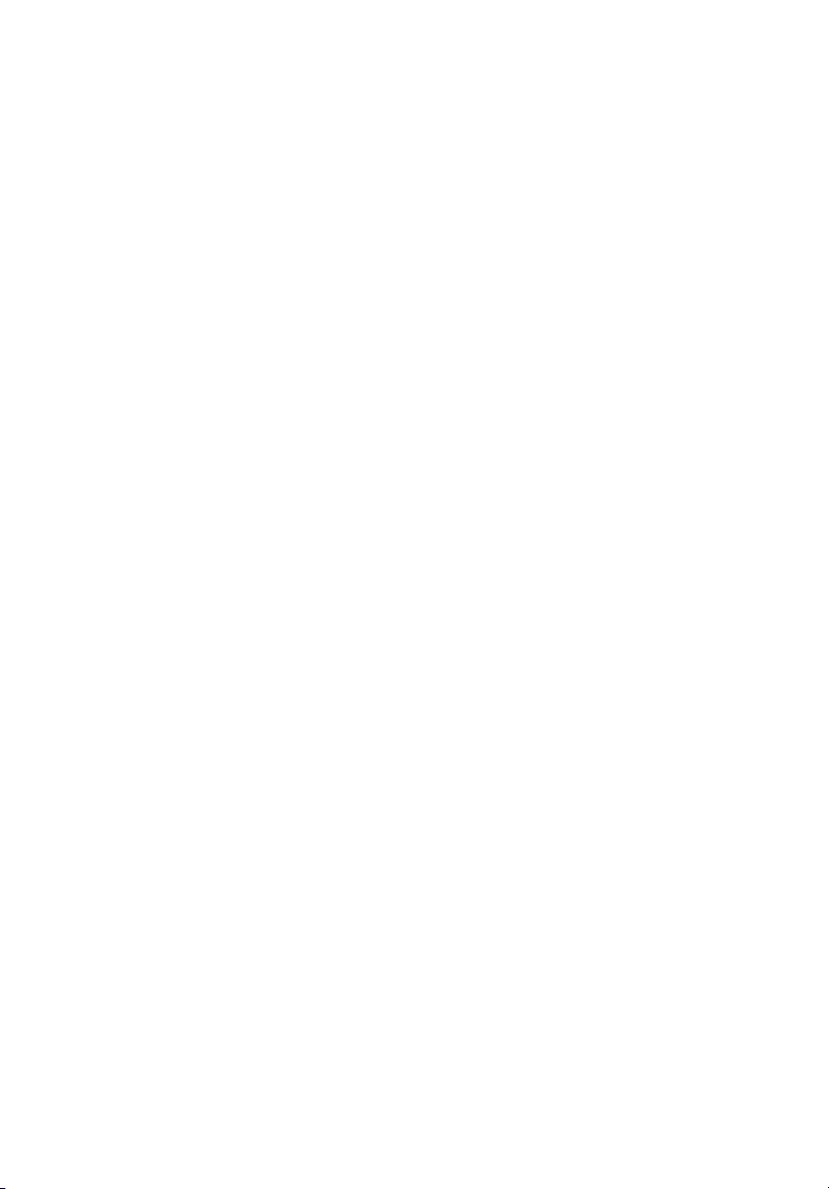
Web Clip 17
Acer clear.fi 20
Типы медиафайлов 20
Медиасерверы DMS (Digital Media Server сервер цифровых медиафайлов)20
Просмотр медиафайлов 20
Сохранение медиафайлов 21
Поиск медиафайла 21
Настройки общего доступа к медиафайлам 21
Device Control 22
Работа с виртуальной клавиатурой
(virtual keyboard) 24
SocialJogger 25
Публикация материалов 28
Настройки 28
Acer Backup Manager 29
Ориентация экрана и G-датчик 30
Управление питанием 31
Восстановление системы 31
Аккумуляторная батарея 32
Характеристики аккумуляторной батареи 32
Увеличение срока службы аккумуляторной батареи 32
Заряд аккумуляторной батареи 33
Проверка уровня заряда аккумулаторной батареи 33
Предупреждение о низком уровне заряда аккумулятора 34
Расширение с помощью дополнительных
возможностей 35
Способы подключения 35
Сетевая функция 35
Универсальная последовательная шина (USB) 36
High-Definition Multimedia Interface 36
Утилита BIOS 37
Последовательность начальной загрузки 37
Часто задаваемые вопросы 38
Обращение за технической поддержкой 39
Поиск сертификата подлинности Microsoft 39
Международные гарантии для путешествующих 40
Прежде, чем обращаться за помощью 40
Устранение неполадок компьютера 41
Советы по поиску и устранению неисправностей 41
Правила и замечания по безопасности 42
Замечание Федеральной Комиссии по электросвязи 42
Заявление о пикселах жидкокристаллического экрана 43
Page 19

Нормативное уведомление в отношении радиоустройств 43
Общая часть 43
Разрешенные каналы беспроводной связи для разных
стран 44
Франция: Запрещенные для беспроводной связи
диапазоны частот 44
Список кодов стран 45
Требования безопасности Федеральной Комиссии по
электросвязи в отношении высоких частот 45
Канада – Низкомощностные, освобожденные от лицензии
радиокоммуникационные устройства (RSS-210) 46
Воздействие на людей высокочастотных полей (RSS-102) 46
Page 20
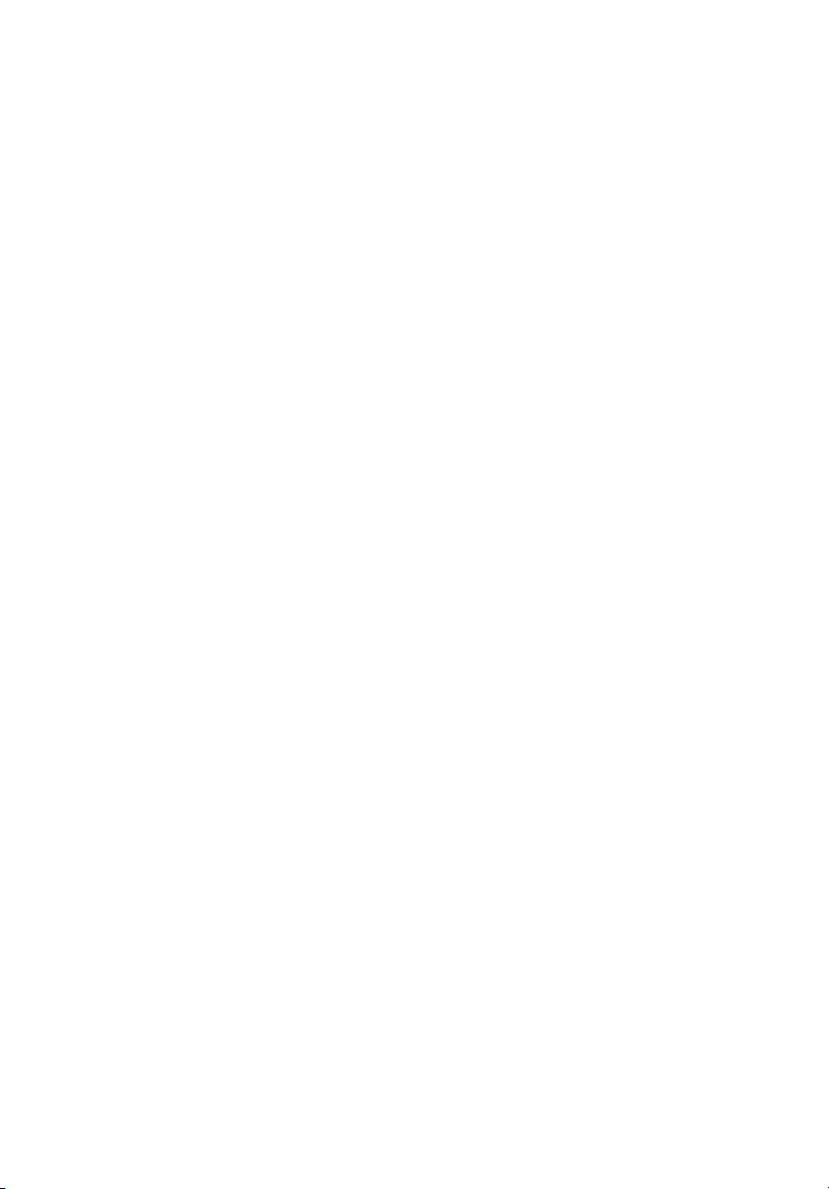
Page 21

Планшетный компьютер
Знакомство с планшетным ПК Acer
Теперь, когда вы выполнили настройки, как показано на плакате по настройке,
давайте поближе познакомимся с вашим новым компьютером Acer.
В вашем новом компьютере вводить информацию можно либо на сенсорном
экране, либо с помощью док-станция клавиатуры.
Примечание: Док-станция клавиатуры покупается
дополнительно.
Планшетный компьютер
Ваш новый компьютер состоит из двух частей - планшетного компьютера и докстанция клавиатуры. На приведенных ниже иллюстрациях с разных сторон
показаны элементы планшетного компьютера. Названия видов соответствуют
положению планшетного компьютера экраном к пользователю, когда камеры
находятся сверху.
Вид спереди
1
2
3
1
Русский
4
№ Элемент Описание
1 Защелка В закрытом положении фиксирует
подсоединение планшетного компьютера к докстанция клавиатуры.
Page 22

Русский
Знакомство с планшетным ПК Acer 2
№ Элемент Описание
2 Микрофоны Два встроенных микрофона для записи
стереозвука.
3 Встроенная
веб-камера
4 Клавиша Windows/
индикатор состояния
питания
Веб-камера для видеосвязи.
Нажмите один раз, чтобы открыть меню Пуск или
вывести планшетный ПК из режима Сон.
Чтобы выполнить функцию <Ctrl> + <Alt> +
<Del>, нажмите кнопку питания, удерживая
нажатой клавишу Windows (в операционной
системе эта комбинация клавиш называется
"Кнопкой безопасности Windows").
Цвет индикатора
состояния
Синий Система включена.
Медленно мигает:
Оранжевый
Мигает: Оранжевый Система входит в спящий режим.
Выкл. Система в спящем режиме или выключена.
Состояние питания
Система в режиме ожидания.
Page 23

Планшетный компьютер
3
Вид сзади
1
Русский
23
№ Элемент Описание
1 Встроенная
веб-камера
2 Гнездо SIM-карты Сюда устанавливается SIM-карта 3G
3 Динамик Служит для вывода звука.
Веб-камера для видеосвязи.
(конфигурация может отличаться в зависимости
от модели).
Вид сверху
№ Элемент Описание
1 Вентиляционное
отверстие
Обеспечивает достаточный поток воздуха для
поддержания нормальной рабочей температуры.
1
Page 24

Знакомство с планшетным ПК Acer 4
Вид снизу
12 3 4
Русский
№ Значок Элемент Описание
1 Разъем USB 2.0 Служит для подключения устройств с
интерфейсом USB 2.0 (например,
мыши или камеры).
2 Переключатель
фиксации
3 Разъем док-станции Служит для подключения
4 Гнездо SIM-карты Служит для установки SIM-карты сети
Примечание: Ориентация экрана может быть зафиксирована при
работе приложений, рассчитанных на определенную ориентацию.
В их число входят игры и другие полноэкранные приложения.
При выполнении видеовызовов нужно всегда держать
планшетный ПК в альбомной ориентации.
Фиксирует ориентацию экрана.
прилагаемой клавиатуры/
док-станции. Разъем USB можно
также использовать как обычный
разъем USB.
3G (конфигурация может отличаться в
зависимости от модели).
Page 25

Вид слева
Планшетный компьютер
5
12 43567
№ Значок Элемент Описание
1 Гнездо наушников Служит для подключения звуковых
устройств к линейному выходу
(например, динамиков, наушников).
Поддерживает совместимые 3,5-мм
наушники со встроенным
микрофоном (например, компактные
наушники Acer).
2 Индикатор
3 Кнопка питания Нажмите, чтобы включить
4
+ / -
5 Вентиляционное
6 Комбинированное
7 Разъем HDMI Служит для подключения к
аккумулятора
Кнопка регулировки
громкости
отверстие
устройство чтения
карт памяти 2
форматов ("2-в-1")
Отображает состояние аккумулятора
компьютера.
1. Зарядка: Желтый.
2. Полностью заряжен: Синий при
подключении.
планшетный компьютер; нажмите еще
раз, чтобы перевести планшетный
компьютер в режим Сон. Нажмите и
удерживайте, чтобы выключить
планшетный компьютер.
Нажимайте для увеличения или
уменьшения громкости.
Обеспечивает достаточный поток
воздуха для поддержания
нормальной рабочей температуры.
Поддерживает форматы Secure Digital
(SD), MultiMediaCard (MMC).
Примечание: надавите, чтобы
извлечь/вставить карту.
Одновременно можно использовать
только одну карту памяти.
источникам цифрового
четкости.
видео высокой
Русский
Page 26

Знакомство с планшетным ПК Acer 6
Вид справа
1
Русский
№ Значок Элемент Описание
1 Разъем для
подключения питания
постоянного тока
Служит для подключения адаптера
переменного тока.
Загрузка планшетного ПК
Есть три способа загрузки планшетного ПК:
1 Быстрая загрузка: нажмите кнопку питания; внешняя USB-клавиатура не
поддерживается, пока не загрузится Windows; загрузка всегда
выполняется из памяти SSD; настройки BIOS игнорируются.
2 Обычная загрузка: одновременно нажмите кнопку питания и клавиша
Windows; поддерживается USB-клавиатура, "горячие" клавиши <F2> и
<F12>; такая последовательность загрузки используется в случае
аварийного прекращения работы
в BIOS.
3 Загрузка с дисков восстановления: одновременно нажмите кнопку
питания, клавиша Windows и клавишу увеличения громкости. Используйте
этот вариант, если нужно для операционной системы восстановить
стандартные заводские параметры с прилагаемых дисков
восстановления. См. раздел Восстановление системы в Руководстве
пользователя.
Функции клавиш для меню загрузки
Для меню, отображаемого перед загрузкой Windows:
Клавиша Windows: выбор выделенного пункта меню.
Увеличение/уменьшение громкости: перемещение курсора вверх или вниз.
Windows или после внесения изменений
Page 27

Подключите планшетный ПК к док-станция клавиатуры
Подключите планшетный ПК к док-станция
клавиатуры
Совместите две стрелки, напечатанные под экраном, с двумя штифтами на
док-станция клавиатуры. Надавите планшетный компьютер вниз.
Подсоединение планшетного ПК к Док-станция
клавиатуры
7
Русский
Уст анов и те планшетный ПК на док-станцию (вы должны услышать два
щелчка). Зафиксируйте планшетный ПК с помощью защелки.
Примечание: чтобы снять планшетный ПК, отоприте защелку и
поднимите планшетный ПК со стороны камеры.
Внимание! Не поднимайте планшетный ПК со стороны
динамика.
Page 28

Знакомство с планшетным ПК Acer 8
Док-станция клавиатуры
На приведенных ниже иллюстрациях показана покупаемая отдельно докстанция клавиатуры.
Вид сверху
Русский
1
2
3
4
5
№ Элемент Описание
1 Разъем док-станции Служит для подключения к планшетному
компьютеру.
2 Клавиатура Стандартная клавиатура с полноразмерными
клавишами.
3 Указательное
устройство Acer
FineTrack
4 Защелка В закрытом положении фиксирует
5 Левая и правая
кнопки
Указательное устройство для управления
перемещением курсора.
подсоединение планшетного компьютера к
док-станция клавиатуры.
Действуют так же, как левая и правая кнопки
мыши.
Page 29

Док-станция клавиатуры
Вид спереди
1
№ Элемент Описание
1 Защелка В закрытом положении фиксирует
подсоединение планшетного компьютера к
док-станция клавиатуры.
Вид слева
12
9
Русский
№ Значок Элемент Описание
1 Разъем Ethernet
(RJ-45)
2 Разъем USB 2.0 Служит для подключения
Служит для подключения к сети
Ethernet 10/100/1000 Мбит/с.
устройств с интерфейсом USB 2.0
(например, мыши или камеры).
Page 30

Знакомство с планшетным ПК Acer 10
Вид справа
Русский
1
№ Значок Элемент Описание
1 Разъем USB 2.0 Служит для подключения
устройств с интерфейсом USB 2.0
(например, мыши или камеры).
Условия эксплуатации
• Температура:
• Рабочая: от 5°C до 35°C
• Нерабочая: от -20°C до 65°C
• Влажность (без конденсации):
• Рабочая: от 20% до 80%
• Нерабочая: от 20% до 80%
Page 31

Acer Ring
Acer Ring позволяет использовать ряд
полезных функций и инструментов в
одном удобном интерфейсе. Чтобы
показать интерфейс Acer Ring,
нажмите сенсорный экран
одновременно всеми пятью пальцами.
Значок Элемент Описание
Sync Открытие инструмента синхронизации
Game Открытие Acer GameZone.
данных.
11
Русский
Calculator Открытие программы Калькулятор Windows.
Webcam Открытие утилиты для работы с веб-камерой
Snipping tool Открытие инструмента Ножницы Windows.
Disk Clean Открытие инструменты очистки диска.
Device Control Настройка параметров компьютера
С одной стороны интерфейса Acer Ring отображаются карточки программ.
Можно прокрутить программы и нажать карточку нужной программы, чтобы
открыть ее.
Acer CrystalEye.
(см. раздел Device Control на стр. 22).
Page 32

Русский
Acer Ring 12
Функция синхронизации
Нажмите, чтобы выполнить все имеющиеся задачи синхронизации/резервного
копирования, в том числе задачи синхронизации, созданные в мастере
"Миграция и синхронизация". См. раздел Acer Backup Manager на стр. 29.
Функция "Очистка диска"
Функция "Очистка диска" создает список давно не использовавшихся файлов,
для которых созданы резервные копии. Файлы, внесенные в этот список,
можно удалить, так как при необходимости их всегда можно будет восстановить
из резервных копий.
Page 33
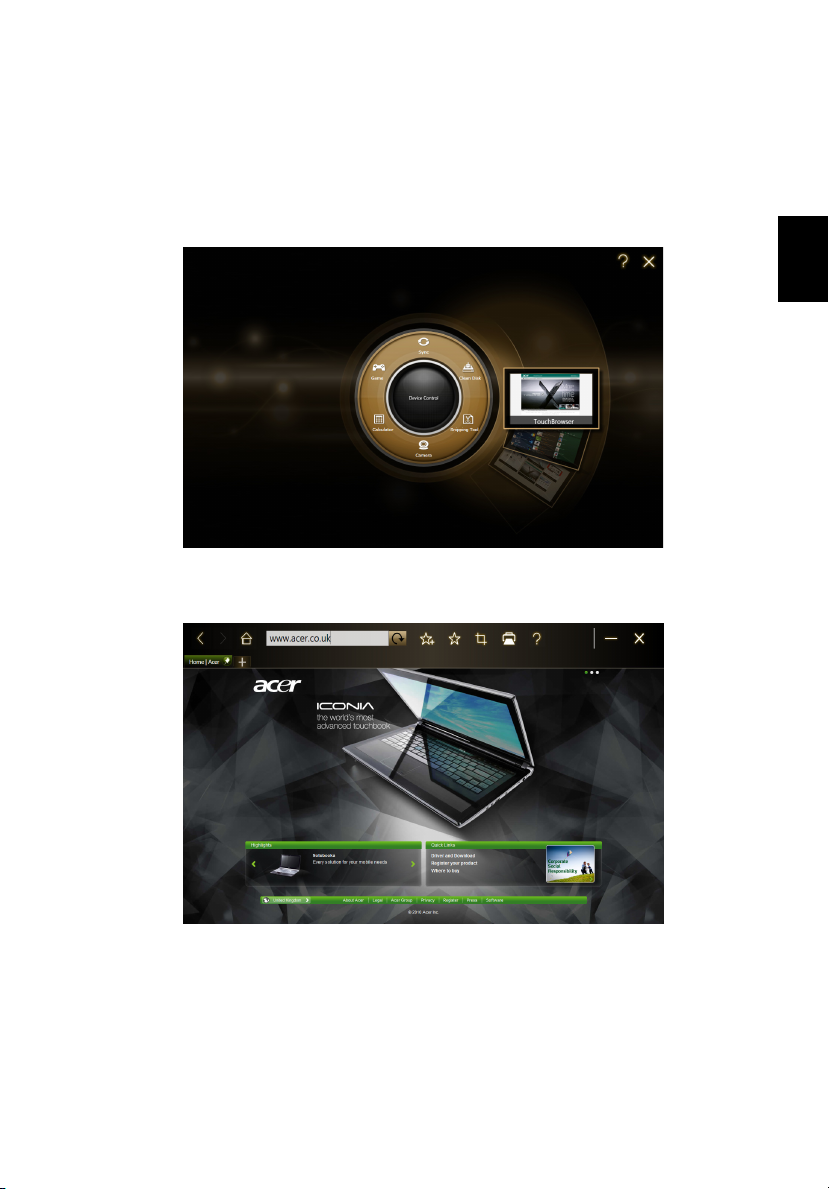
TouchBrowser
Программа TouchBrowser специально предназначена для более удобного
просмотра веб-сайтов при помощи сенсорного ввода. Откройте интерфейс
Acer Ring и нажмите карточку программы TouchBrowser, чтобы запустить этот
браузер.
13
Русский
Панель инструментов вверху экрана обеспечивает простое управление
открытыми страницами.
Page 34

TouchBrowser 14
Чтобы ввести адрес веб-сайта, нажмите строку URL-адреса. Появится значок
клавиатуры, позволяющий открыть виртуальную клавиатуру (virtual keyboard) и
ввести текст; ввести URL-адрес можно также, написав его от руки.
3
2
1
Русский
4
5
№ Элемент Описание
1 Назад Вернуться на одну страницу назад.
2 Переслать Перейти на следующую страницу в журнале
3 Домашняя Открытие страницы, установленной как
4 Вкладки Отображение открытых сейчас страниц.
5 Открыть новую
вкладку
6 Строка URL-адреса Отображение адреса текущей страницы.
7 Обновить Обновление содержимого открытой сейчас
8 Добавить в избранные Добавление текущей страницы в список
9 Избранное Открытие списка избранных/журнала.
10 Web Clip Вырезание фрагмента веб-страницы для
11 Печать Печать страницы.
12 Справка Открытие файла справки.
13 Свернуть Свертывание окна браузера.
14 Закрыть Закрытие браузера.
Увеличивать масштаб изображения страницы можно щипками (разводя пальцы
на экране).
6
7
8
просмотренных страниц.
начальная.
Нажмите, чтобы открыть новую вкладку.
вкладки.
избранных.
использования в My Journal или Scrapbook.
10
9
12 13
11
14
Page 35

Добавление страницы в список Избранное
Чтобы добавить страницу в список Избранное, нажмите значок Добавить в
избранные, присвойте имя странице (этот заголовок страницы будет
использоваться по умолчанию) и выберите папку, в которую нужно сохранить
URL-адрес.
15
Русский
Page 36

Русский
My Journal 16
My Journal
My Journal – это удобное место для хранения вырезанных фрагментов
страниц веб-сайтов и другой информации, которая может пригодиться в
будущем. Информацию из разных источников можно упорядочить на одной
удобной для просмотра странице.
Откройте интерфейс Acer Ring и прокрутите карточки программ до My Journal.
Нажмите карточку программы, чтобы открыть программу.
Содержимое веб-сайта автоматически обновляется при каждом
страницы журнала.
Нажимайте вкладки вверху экрана для переключения между страницами
вашего журнала или нажимайте значки на панели инструментов для
выполнения разных функций.
№ Элемент Описание
1 Web clip Вырезка фрагмента веб-страницы для
2 Изменить Изменение содержания страниц журнала.
3 Справка Открытие файла справки.
4 Свернуть Свертывание окна программы My Journal.
5 Закрыть Закрытие программы My Journal.
6 Вкладки Отображение страниц в журнале.
6
использования в My Journal.
открытии
1 2
3
5
4
Page 37

Изменение страниц
Примечание: закончив редактирование вырезанных фрагментов,
нажмите , чтобы вернуться в режим просмотра. Если
позже захотите изменить вырезанный фрагмент веб-страницы, то
нажмите значок редактирования , чтобы перейти в режим
редактирования.
17
Изменение страниц
В режиме редактирования можно изменять размер вырезанных фрагментов
веб-страниц, растягивая их за углы до нужного размера.
Можно также перемещать web clips на другие страницы, перетаскивая web clip
на нужную вкладку.
Чтобы переименовать вкладку, нажмите ее имя. Вводить текст можно с
виртуальной клавиатуры (virtual keyboard) или с клавиатуры док-станции.
Закончив, нажмите значок .
Web Clip
Инструмент Web Clip позволяет вырезать фрагменты веб-страниц для
сохранения в My Journal. Открыв страницу в браузере, нажмите значок
Web clip.
Русский
Page 38

Русский
My Journal 18
Нажмите экран браузера, чтобы выбрать фрагмент для обрезки; нажмите и
перетащите кружочки на углах окна обрезки, чтобы раздвинуть его так, чтобы в
него попала вся нужная для захвата информация.
Выбрав фрагмент для обрезки, нажмите его, чтобы открыть меню и в нем
выбрать команду вставки содержимого в программу My Journal, или команду
Копировать
точечный рисунок как... или Отменить обрезку.
, чтобы скопировать его в буфер обмена. Можно также Сохранить
Page 39

Web Clip
В программе My Journal нажмите обрезанный фрагмент, чтобы выделить его,
затем передвиньте его в другое место на странице и растяните за углы до
нужного размера.
Чтобы удалить фрагмент веб-страницы, нажмите его в программе My Journal и
затем нажмите значок корзины.
Примечание: если это фрагмент веб-страницы сайта, для входа
на который нужно ввести имя и пароль, то фрагмент станет
серым и будет показа значок ключа, означающий необходимость
выполнения процедуры входа. Нажмите фрагмент, чтобы в
программе My Journal открыть страницу входа в систему.
19
Русский
Примечание: при отсутствии Интернет-подключения к веб-сайту
фрагмент покажет, что подключение отсутствует. Нажмите
фрагмент, чтобы обновить данные.
Page 40

Русский
Acer clear.fi20
Acer clear.fi
Acer clear.fi - это программа просмотра и управления базой данных
медиафайлов. Она позволяет просматривать мультимедийные файлы (музыку,
фотографии или видеозаписи) на устройствах в одной с вами сети.
Типы медиафайлов
При запуске программы Acer clear.fi можно выбрать тип медиафайла.
Предусмотрены 3 типа: Видео, Музыка и Фото.
Медиасерверы DMS (Digital Media Server сервер цифровых медиафайлов)
В число медиасерверов DMS входят DLNA-совместимые персональные
компьютеры и подключенные к сети устройства хранения данных (Network
Attached Storage, NAS). Эти устройства хранят медиафайлы и обеспечивают
доступ к ним с проигрывателей цифрового контента (Digital Media Player, DMP)
и устройств рендеринга цифрового контента (Digital Media Renderer, DMR). На
главном экране программы Acer clear.fi будут перечислены устройства DMS, а
для обзора хранящихся на них медиафайлов можно выбрать ВСЕ
УСТРОЙСТВА
Просмотр медиафайлов
Для просмотра медиафайлов в компьютере достаточно дважды щелкнуть по
нужному файлу. Для просмотра медиафайлов на удаленном устройстве
выполните следующие действия:
1 Выберите медиафайл.
2 Выберите Воспроизвести на.
или только конкретное устройство.
Page 41

Настройки общего доступа к медиафайлам
3 Выберите файлы, которые хотите воспроизвести, и отправьте их на
удаленное устройство. Значок целевого устройства изменится, отображая
состояние. Вы увидите органы управления воспроизведением и ход
выполнения на целевом устройстве.
21
Сохранение медиафайлов
Чтобы сохранить медиафайл на удаленное устройство, выполните следующие
действия:
1 Выберите медиафайл.
2 Выберите Сохранить на.
3 Выберите файлы, которые хотите сохранить, и отправьте их на удаленное
устройство. Значок целевого устройства изменится, отображая состояние.
Вы увидите индикатор сохранения на целевом устройстве. Нажмите
целевое устройство, чтобы показать диалоговое окно, в котором можно
отменить
процесс.
Поиск медиафайла
Для поиска медиафайла сначала выберите его тип, а затем в строке поиска
введите ключевое слово. Программа Acer clear.fi покажет список медиафайлов,
совпадающих с этим ключевым словом.
Настройки общего доступа к медиафайлам
Эти настройки можно отрегулировать в соответствии с вашими требованиями.
Русский
Page 42

Русский
Device Control 22
Device Control
Программа Device Control (Управление устройством) позволяет легко
регулировать яркость экрана и громкость. С ее помощью можно также
определять местоположение каждого разъема компьютера, включать и
отключать модули связи, выбирать схему электропитания, блокировать
компьютер, выключать его или переводить в режим сна.
Интерфейс Device Control также отображает состояние планшетного
компьютера, когда он подключен к док-станции:
Или
когда он отключен от док-станции:
Page 43

23
Если к разъему USB или HDMI подключены устройства, то на панели Device
Control будет показан тип устройства, подключенного к каждому разъему. Если
к разъему USB подключен накопитель, то нажмите значок USB, чтобы открыть
контекстное меню. Нажмите Открыть, чтобы просмотреть файлы в
проводнике Windows.
Чтобы безопасно извлечь устройство, в меню выберите пункт Извлечь.
Для разъема HDMI также есть контекстное
меню.
Русский
Page 44

Русский
Работа с виртуальной клавиатурой (virtual keyboard) 24
Работа с виртуальной клавиатурой
(virtual keyboard)
В Microsoft Windows есть удобная виртуальная клавиатура (virtual keyboard)
для ввода данных. Для использования этой клавиатуры нажмите текстовое
окно, чтобы показать значок клавиатуры. Чтобы открыть клавиатуру, нажмите
этот значок. Другой способ: нажмите и перетащите вкладку клавиатуры,
показанную в левой части экрана.
Page 45

SocialJogger
Откройте Acer Ring и нажмите карточку программы SocialJogger.
25
Русский
SocialJogger обеспечивает доступ одним касанием к популярным сайтам
социальных сетей: Facebook, YouTube и Flickr.
Page 46

Русский
SocialJogger 26
Нажмите Вход, чтобы открыть окно мастера входа на сайт. Через одно окно
мастера можно войти во все три поддерживаемые веб-службы. Если у вас еще
нет учетной записи в этих поддерживаемых веб-службах, то можете создать
учетную запись в окне этого мастера.
Нажмите Продолжить, чтобы войти в свои учетные записи:
Facebook
Page 47

YouTube
Flickr
27
Русский
Page 48

Русский
SocialJogger 28
Публикация материалов
Нажимая значок Отправить на в правом верхнем углу страницы, можно
выгружать материалы на каждый из этих веб-сайтов. В результате над
страницами этих трех веб-сайтов откроется браузер файлов. Перетащите
файл, который хотите передать на нужный веб-сайт.
Настройки
Нажимая значок Настройки, можно регулировать настройки каждой службы.
Значок открывает окно настроек с вкладками для каждой службы.
Page 49

Acer Backup Manager
В состав программы Acer Backup Manager входит мастер "Миграция и
синхронизация", который запускается по завершении установки Windows 7.
Запустить этот мастер можно также двойным щелчком по ярлыку на рабочем
столе.
Он помогает перенести системные настройки (например, настройки почтового
клиента и списки Избранное программы Internet Explorer) с имеющегося
компьютера на ваш новый планшетный ПК.
29
Русский
Кроме того, он устанавливает отношения
компьютерами, чтобы все файлы в библиотеках Документы, Изображения,
Музыка и Видео в планшетном ПК синхронизировались с соответствующими
элементами в ПК.
В программе Acer Backup Manager также есть функция "Очистка диска"
(см. раздел Функция "Очистка диска" на стр. 12.)
синхронизации между двумя
Page 50

Русский
Ориентация экрана и G-датчик 30
Ориентация экрана и G-датчик
В вашем компьютере есть встроенный акселерометр, который определяет
ориентацию планшетного ПК и в соответствии с ней автоматически
поворачивает экран.
Ориентацию экрана можно зафиксировать при помощи фиксатора.
Ориентацию можно также зафиксировать в любое другое время, например:
• Когда планшетный ПК подсоединен к клавиатуре/док-станции.
• Когда подключен кабель HDMI.
• Когда запущены программы,
экрана.
Примечание: Советуем во время видеовызовов держать
планшетный ПК в альбомной ориентации, чтобы веб-камера
была над экраном. Перед тем, как начать видеовызов, поверните
экран в альбомную ориентацию и при помощи фиксатора
установите правильную ориентацию.
Состояние фиксации ориентации экрана отображается значками, которые на
короткое время показываются на экране при изменении состояния.
рассчитанные на определенную ориентацию
Page 51

31
Управление питанием
В данном компьютере есть встроенное устройство управления питанием,
которое следит за системными действиями. Под системными действиями
подразумеваются любые действия с вовлечением одного или нескольких
устройств, таких как: клавиатура, мышь, дисковод, жесткий диск,
периферийные устройства, соединенные с последовательными и
параллельными портами, а также видеопамять. Если за какое-то время
(так называемое
компьютер останавливает часть или все эти устройства, чтобы экономить
энергию.
Данный компьютер использует схему управления питанием, которая
поддерживает ACPI (улучшенный интерфейс для конфигурации и управления
электропитанием), который в свою очередь позволяет максимально экономить
электроэнергию и в то же время обеспечивать максимальную
производительность. Windows берет на себя все
электропитания.
время бездействия) не отслеживается никакая деятельность,
труды по экономии
Восстановление системы
В комплект поставки вашего компьютера входит набор DVD-дисков
восстановления, на которых записаны данные для восстановления системы.
Когда питание планшетного ПК выключено, подключите внешний привод DVD и
вставьте в него первый диск. Чтобы включить систему, одновременно нажмите
клавишу Windows, клавишу увеличения громкости и кнопку питания.
Выполните процедуру восстановления, следуя экранным указаниям.
Перед перезагрузкой компьютера
необходимости извлечь диски из привода.
на экране появится сообщение о
Русский
Примечание: внешний привод DVD покупается отдельно.
Page 52

Русский
Аккумуляторная батарея 32
Аккумуляторная батарея
В компьютере используется аккмуляторная батарея, обеспечивающая
продолжительное время автономной работы.
Характеристики аккумуляторной батареи
Используемая аккумуляторная батарея обладает следующими
характеристиками:
• Соотвествие текущим технологическим стандартам.
• Функция предпреждения о низком уровне заряда.
Заряд аккумуляторной батареи выполняется при подключении к переносному
компьютеру адаптера электропитания переменного тока. Заряд батареи
возможен и в процессе использования компьютера, позволяя не прерывать
работу при заряде аккумулятора. Тем не менее, заряд аккумуляторной батареи
при выключенном компьютере занимает значительно меньше времени.
Увеличение срока службы аккумуляторной батареи
Как и любые другие батареи, аккумуляторная батарея переносного компьютера
со временем теряет емкость. Это значит, что время работы от батареи со
временем сокращается. Для продления срока службы аккумуляторной батареи
рекомендуется следовать приведенным ниже рекомендациям.
Подготовка новой аккумуляторной батареи к
использованию
Перед началом использования новой аккумуляторной батареи рекомендуется
провести процесс подготовки ее к работе:
1 Поключите адаптер электропитания и полностью зарядите батарею.
2 Отключите адаптер электропитания.
3 Включите компьютер и работайте, используя электропитания от
аккумуляторной батареи.
4 Используйте компьютер до полного разряда батареи и появления
предупреждения о низком уровне заряда.
5 Подключите адаптер электропитания
батарею.
и вновь полностью зарядите
Page 53

Заряд аккумуляторной батареи
Повторяйте описанные выше действия для выполнения трех циклов полного
разряда и заряда батареи.
Выполняйте эту процедуру подготовки для всех новых батарей и батарей,
которые не использовались длительное время.
Внимание: Не подвергайте аккумуляторную батарею
воздействию температур ниже 0°C (32°F) и выше 45°C (113°F).
Воздействие высоких и низких температур может
неблагоприятно повлиять на работоспособность
аккумуляторной батареи.
Процедура подготовки аккумулятрной батареи к использованию увеличивает
емкость (максимальный уровень заряда) батареи. Если не проводить
процедуру подготовки, батарея не сможет заряжаться до максимального
уровня, а срок ее службы сократится
Помимо вышеперечисленного на срок службы батареи существенно влияют
следующие факторы.
• Невыполнение процедуры подготовки батареи к использованию,
описанной выше.
• Интенсивоное использование; чем чаще используется батарея, тем
быстрее сокращается ее ресурс. Ресурс стандартной аккумуляторной
батареи для переносного компьютера – около 300 циклов заряда/разряда.
.
33
Русский
Заряд аккумуляторной батареи
Подключите адаптер электропитания к компьютеру и к сети электропитания.
В процессе разяра можно продолжать работу с компьютером. Тем не менее,
заряд аккумуляторной батареи при выключенном компьютере занимает
значительно меньше времени.
Примечание: Рекомендуется заряжать батарею в начале каждого
дня. Заряд батареи ночью перед началом поездки позволит утром
начать работу с полность заряженной батареей.
Проверка уровня заряда аккумулаторной батареи
Уровень заряда батарей можно просмотреть с помощью индикатора батарей
Windows. Подведите курсор мыши к значку батарей/электропитания для
просмотра текущего уровня заряда.
Page 54

Аккумуляторная батарея 34
Предупреждение о низком уровне заряда
аккумулятора
При питании компьютера от батареи обращайте внимание на индикатор
батарей Windows.
Русский
Внимание: После появления предупреждения о низком
уровне заряда как можно быстрее подключите к компьютеру
адаптер электропитания. При полном разряде аккумулятора
текущие данные будут потеряны, а компьютер выключится.
При появлении предупреждения о низком уровне заряда в зависимости от
ситуации необходимо предпринять одно из следующих действий:
Ситуация Рекомендуемое действие
Имеется адаптер
электропитания,
доступно питание
от сети.
Имеется адаптер
электропитания,
питание от сети
недоступно.
Запасная батарея
отсутствует.
1. Подключите адаптер электропитания к компьютеру,
а затем – к сети электропитания.
2. Сохраните все открытые файлы.
3. Продолжайте работу.
Если необходимо быстро зарядить батарею,
выключите комптьютер.
1. Сохраните все открытые файлы.
2. Закройте все
3. Завершите работу операционной системы
длявыключения компьютера.
приложения.
Page 55

Способы подключения
Расширение с помощью дополнительных возможностей
35
Ваш компьютер обеспечивает все возможности для мобильных вычислений.
Способы подключения
Порты позволяют подсоединять периферийные устройства к компьютеру так,
как Вы подсоединяете их к стационарному компьютеру. Подробные указания
для подключения различных внешних устройств к компьютеру вы можете
найти в следующем разделе.
Сетевая функция
Примечание: Сетевая функция является компонентом
покупаемой отдельно клавиатуры/док-станции.
Средства работы в сети позволяют подключать ваш компьютер к сети Ethernet.
Для работы в сети вставьте один конец сетевого кабеля в сетевой порт (RJ-45)
в корпусе компьютера, а второй конец этого кабеля - в розетку сети Ethernet
или в разъем сетевого концентратора.
Русский
Page 56

Русский
Расширение с помощью дополнительных возможностей 36
Универсальная последовательная шина (USB)
Разъемы USB 2.0 высокоскоростной шины последовательной передачи данных
позволяют подключать внешние USB-устройства, не занимая ресурсов системы.
High-Definition Multimedia Interface
HDMI (High-Definition Multimedia Interface - интерфейс мультимедиа высокой
четкости) - это поддерживаемый в отрасли, не использующий сжатие,
полностью цифровой аудио/видеоинтерфейс. Интерфейс HDMI позволяет по
одному кабелю соединять совместимый источник цифрового аудио/видео
(декодер каналов кабельного ТВ, проигрыватель DVD-дисков, A/V-ресивер) с
совместимым монитором цифрового звука и/или видео, например, приемником
цифрового телевидения (DTV).
Используйте порт HDMI в вашем компьютере
высококлассной аудио- и видеоаппаратуре. Использование всего одного
кабеля значительно ускоряет подключение и настройку.
для подключения к
Page 57

Утилита BIOS
37
Утилита BIOS
Утилита BIOS является программой конфигурирования программного
обеспечения, встроенной в базовую систему ввода/вывода (Basic Input/Output
System (BIOS)) компьютера.
Ваш компьютер уже сконфигурирован и оптимизирован надлежащим образом,
поэтому Вам нет необходимости запускать эту утилиту. Однако если у Вас
возникают проблемы с конфигурацией компьютера, Вам может понадобиться
ей воспользоваться.
Чтобы активировать утилиту BIOS, подключите USB-клавиатуру к планшетному
ПК
и во время выполнения самопроверки при включении питания, когда
увидите логотип компьютера, нажмите <F2>.
Примечание: чтобы запустить утилиту BIOS, подключите USBклавиатуру и нажмите клавишу Windows, удерживая нажатой
кнопку питания.
Последовательность начальной загрузки
Чтобы настроить последовательность начальной загрузки в утилите BIOS,
запустите утилиту BIOS и затем в списке категорий вверху экрана выделите
пункт Boot.
Русский
Page 58

Русский
Часто задаваемые вопросы 38
Часто задаваемые вопросы
Далее приведен список возможных ситуаций, которые могут встретиться при
пользовании вашим компьютером. Для каждой ситуации приведены простые
ответы и решения.
После нажатия кнопки питания компьютер не запускается или
не загружается.
Взгляните на индикатор Power (Питание):
• Если он не светится, питание на компьютер не подано. Проверьте следующее:
• Если вы работаете от аккумулятора, это может означать, что его
заряд низкий и неспособен питать компьютер. Подключите адаптер
переменного тока, чтобы зарядить аккумулятор.
• Убедитесь, что адаптер переменного тока должным образом
подключен к компьютеру и к сети.
Нет изображения на экране.
Система управления питанием компьютера автоматически отключает дисплей
для экономии электроэнергии. Нажмите любую клавишу, чтобы включить
дисплей.
Если нажатие клавиши не возвращает дисплей в рабочий режим, возможны
две причины:
• Уровень яркости может быть слишком низок. Нажмите <Fn> + < >, чтобы
повысить уровень яркости.
• Если горит индикатор режима сна (Sleep), то это значит, что компьютер
находится в режиме сна. Для возобновления работы в обычном режиме
нажмите и отпустите кнопку питания.
Компьютер не воспроизводит звук.
Проверьте следующее:
• Громкость может быть отключена. В Windows, взгляните на значок
регулятора громкости (динамик) на панели задач. Если он перечеркнут,
нажмите на значок и отмените опцию Выкл. все.
Уровень громкости может быть слишком низок. Проверьте положение
•
ползунка значка регулятора громкости на панели задач Windows.
регулировки громкости можно также использовать колесико прокрутки, не
имеющее ограничителя, или кнопки регулировки громкости.
• Если головные телефоны, наушники или внешние динамики подключены к
разъему линейного выхода передней компьютера, то внутренние
динамики автоматически отключаются.
Для
Принтер не работает.
Выполните следующие действия:
• Удостоверьтесь, что принтер подключен к сети и что его питание включено.
• Убедитесь, что один разъем кабеля принтера надежно подсоединен к
разъему USB компьютера, а другой – к разъему принтера.
Page 59

Обращение за технической поддержкой
Обращение за технической поддержкой
Поиск сертификата подлинности Microsoft
39
Сертификат подлинности Microsoft доказывает, что ваш компьютер был продан
с подлинной операционной системой Microsoft. Этот сертификат, в котором
указано количество функций безопасности, нельзя удалять с компьютера.
Сертификат подлинности расположен на откидной заглушке над гнездом карты
SD. Чтобы увидеть Сертификат подлинности, нужно открыть эту заглушку.
1 Положите планшетный ПК экраном вниз на подходящую поверхность и
откройте крышку гнезда карты SD.
2 Вставьте тонкий предмет в одно из двух небольших выемок на заглушке.
3 Осторожно откройте заглушку.
1
2
Русский
Page 60

Русский
Часто задаваемые вопросы 40
Международные гарантии для путешествующих
Ваш компьютер имеет Международную гарантию для путешествующих (ITW),
которая обеспечивает безопасность и покой во время путешествия. Наша
всемирная сеть сервисных центров готова протянуть вам руку помощи.
ITW талон приложен к вашему компьютеру. Этот талон содержит все, что вам
нужно знать о программе ITW. В этом удобном буклете есть список доступных,
авторизованных центров обслуживания.
Всегда имейте ваш ITW талон при себе, особенно когда путешествуете, чтобы
получить поддержку наших центров поддержки. Поместите ваш чек,
подтверждающий факт покупки товара, в карман, расположенный внутри ITW
талона.
Если в стране, по которой Вы путешествуете, нет авторизованного пункта
сервиса Acer, Вы все равно можете обратиться к нашим службам по
миру. Пожалуйста, обратитесь за советом на веб-сайт www.acer.com.
Прочтите этот талон полностью.
всему
Прежде, чем обращаться за помощью
При обращении в Acer за интерактивной поддержкой, просим подготовить
следующую информацию и находиться рядом с своим компьютером. С вашей
помощью мы сможем сократить длительность переговоров по телефону и
эффективно помочь решить ваши проблемы.При наличии сообщений об
ошибках или звуковых сигналов, производимых вашим компьютером, запишите
их при появлении на экране (или количество
звуковых сигналов).
Вам необходимо сообщить следующую информацию:
Имя: ___________________________________________________________
Адрес: _________________________________________________________
Телефонны й номер: ______________________________________________
Тип и модель компьютера: _________________________________________
Серийный номер: ________________________________________________
Дата покупки: ___________________________________________________
и последовательность в случае
Page 61

Советы по поиску и устранению неисправностей
41
Устранение неполадок компьютера
Эта глава поможет Вам справиться с наиболее распространенными
проблемами системы. Если возникнет проблема, прочтите эту главу перед
обращением к техническим специалистам. Исправление более серьезных
неполадок требует вскрытия компьютера. Не пытайтесь открыть компьютер
самостоятельно. Обратитесь за помощью к вашему дилеру или в
авторизованый сервис-центр.
Советы по поиску и устранению
неисправностей
В этом компьютере реализованы современные разработки, позволяющие
выводить сообщения об ошибках на экран для облегчения поиска
неисправности.
Если система сообщает об ошибке или проявляются симптомы ошибки, см.
таблицу ниже. Если неполадка не может быть устранена, свяжитесь с
продавцом. См. "Обращение за технической поддержкой" на стр. 39.
Сообщения об
ошибках
CMOS battery bad Свяжитесь с продавцом или с авторизованным сервис-
CMOS checksum
error
Disk boot failure Вставьте системный (загрузочный) диск во внешний
Equipment
configuration error
Hard disk 0 error Свяжитесь с продавцом или с авторизованным сервис-
Hard disk 0 extended
type error
I/O parity error Свяжитесь с продавцом или с авторизованным сервис-
Keyboard error or no
keyboard connected
Keyboard interface
error
Memory size
mismatch
Если неполадки наблюдаются после
продавцом или с авторизованным сервис-центром. Некоторые неполадки могут
быть устранены с помощью программы настройки системы.
Действия по устранению
центром.
Свяжитесь с продавцом или с авторизованным сервис-
центром.
дисковод, затем нажмите клавишу <Enter> для
перезагрузки.
Нажмите клавишу <F2> в процессе теста POST для
получения доступа к программе загрузки системы; затем,
находясь в
перезагрузки компьютера.
центром.
Свяжитесь с продавцом или с авторизованным сервис-
центром.
центром.
Свяжитесь с продавцом или с авторизованным сервис-
центром.
Свяжитесь с продавцом или с авторизованным сервис-
центром.
Нажмите клавишу <F2> в процессе теста POST для
получения доступа к программе загрузки системы; затем,
находясь в окне утилиты BIOS, нажмите клавишу Exit для
перезагрузки компьютера.
окне утилиты BIOS, нажмите клавишу Exit для
попытки их устранить, свяжитесь с
Русский
Page 62

Русский
Правила и замечания по безопасности 42
Правила и замечания по безопасности
Замечание Федеральной Комиссии по электросвязи
Это устройство было испытано и найдено соответствующим ограничениям для
Класса B цифровых устройств, в соответствии с Частью 15 Правил
Федеральной Комиссии по электросвязи. Эти ограничения имеют своей целью
обеспечение разумно необходимой защиты от недопустимых помех при
установке в жилом помещении. Это устройство генерирует, использует и может
излучать энергию высокой частоты и, в случае
используется не в соответствиями с этими инструкциями, может вызвать
недопустимые помехи радиосвязи.
Однако не существует гарантии того, что эти помехи не будут иметь место при
какой-то отдельной установке. Если это устройство вызывает недопустимые
помехи приема радио- или телевизионных сигналов, что может быть
установлено отключением и
попытаться избавиться от помех путем принятия одной или нескольких
следующих мер:
• Измените ориентацию или переместите принимающую антенну.
• Увеличьте расстояние между устройством и приемником.
• Подсоедините устройство к розетке электрической цепи, отличной от той,
к которой подключено устройство приема.
• Обратитесь к дилеру или опытному радио/телевизионному мастеру
помощью.
включением устройства, пользователь может
, если оно установлено и
за
Примечание: Экранированные кабели
Все соединения с другими вычислительными устройствами должны
производиться с помощью экранированных кабелей в соответствии с
правилами Федеральной Комиссии по электросвязи.
Примечание: Периферийные устройства
К этому оборудованию могут быть подсоединены только периферийные
устройства (устройства ввода/вывода, оконечные устройства, принтеры и т.д.),
сертифицированные как соответствующие ограничениям Класса B.
Подключение несертифицированных периферийных устройств, может
привести к помехам в приеме радио- и телевизионных сигналов.
Предостережение
Изменения или модификации, которые не санкционированы явным образом
производителем, могут аннулировать права пользователя, предоставленные
ему Федеральной Комиссией по электросвязи, на эксплуатацию этого
компьютера.
Page 63

Заявление о пикселах жидкокристаллического экрана
43
Соответствует сертификатам, обязательным в РФ
Заявление о пикселах
жидкокристаллического экрана
Блок жидкокристаллического экрана изготовлен с использованием
высокопрецизионных производственных технологий. Тем не менее, некоторые
пикселы могут время от времени выпадать или появляться в виде черных или
красных точек. Это не влияет на записанное изображение и не представляет
собой нарушение функционирования.
Нормативное уведомление в отношении радиоустройств
Примечание: Ниже приведена нормативная информация только
для моделей, поддерживающих беспроводную локальную сеть
(LAN) и Bluetooth.
Русский
Общая часть
Настоящее изделие соответствует стандартам высоких частот и стандартам
безопасности любой страны или региона, где оно было разрешено для
беспроводного использования. В зависимости от конфигураций, это изделие
может или не может содержать беспроводные радиоустройства (такие как
модули, поддерживающие беспроводную локальную сеть (LAN) и/или
Bluetooth). Ниже приведена информация для изделий, содержащих такие
устройства.
Декларация соответствия для стран Европейского
Союза
Настоящим компания Acer заявляет, что данный компьютер отвечает основным
требованиям и другим применимым положениям Директивы 1999/5/EC.
Page 64

Русский
Правила и замечания по безопасности 44
Разрешенные каналы беспроводной связи для разных стран
N. America 2,412-2,462 GHz Ch01 through Ch11
Japan 2,412-2,484 GHz Ch01 through Ch14
Europe ETSI 2,412-2,472 GHz Ch01 through Ch13
Франция: Запрещенные для беспроводной связи
диапазоны частот
В некоторых областях Франции диапазон радиочастот ограничен.
Максимально разрешенная мощность в помещениях:
• 10 мВт для всего диапазона 2,4 ГГц (2400 МГц - 2483,5 МГц)
• 100 мВт для частот от 2446,5 МГц до 2483,5 МГц
Примечание:
Каналы с 10 по 13 включительно работают в диапазоне
2446,6 МГц - 2483,5 МГц.
Возможности использования устройств вне помещений ограничены.
Использование устройств в частных владениях или в частных владениях
государственных чиновников подлежит предварительному согласованию и
санкционированию со стороны Министерства обороны, а максимальная
разрешенная мощность составляет 100 мВт в диапазоне 2446,5 - 2483,5 МГц.
Использование вне помещений в общественных местах запрещено.
В перечисленных ниже департаментах для всего диапазона 2,4 ГГц:
•
Максимальная разрешенная мощность в помещениях - 100 мВт
• Максимальная разрешенная мощность вне помещений - 10 мВт
Департаменты, в которых использование диапазона 2400 - 2483,5 МГц
разрешено при эффективной изотропной мощности излучения менее 100 мВт в
помещениях и менее 10 мВт вне помещений:
1 Ain Orientales
2 Aisne
3 Allier
5 Hautes Alpes
8 Ardennes
9 Ariege
1 Aude
2 Aveyron
6 Charente
4 Dordogne
25 Doubs
26 Drome
32 Gers
36 Indre
37 Indre et Loire
41 Loir et Cher
45 Loret
50 Manche
55 Meuse
58 Nievre
59 Nord
60 Oise
61 Orne
63 Puy Du Dome
64 Pyrenees Atlantique
66 Pyrenees
67 Bas Rhin
68 Haut Rhin
70 Haute Saone
71 Saone et Loire
75 Париж
82 Tarn et Garonne
84 Vaucluse
88 Vosges
89 Yonne
90 Territoire de Belfort
94 Val de Marne
Page 65

Требования безопасности Федеральной Комиссии по электросвязи в
отношении высоких частот
Вероятно, со временем это требование изменится, что позволит вам
подключаться к беспроводным сетям в большей части Франции. Самые
последние новости можно узнать на веб-сайте ART (www.art-telecom.fr).
45
Примечание:
Излучаемая мощность вашего модуля беспроводной
локальной сети составляет менее 100 мВт, но более 10 мВт.
Список кодов стран
Данное оборудование можно эксплуатировать в следующих странах:
Страна
Австрия
Бельгия
Кипр
Чешская
Республика
Дания
Эстония
Финляндия
Франция
Германия
Греция
Венгрия
Ирландия
Италия
Латвия
Литва
Люксембург
ISO 3166
(2-букв. код)
AT
BE
CY
CZ
DK
EE
FI
FR
DE
GR
HU
IE
IT
LV
LT
LU
Страна
Мальта
Нидерланды
Польша
Португалия
Словакия
Словения
Испания
Швеция
Великобритания
Исландия
Лихтенштейн
Норвегия
Швейцария
Болгария
Румыния
Турц ия
ISO 3166
(2-букв. код)
MT
NT
PL
PT
SK
SL
ES
SE
GB
IS
LI
NO
CH
BG
RO
TR
Требования безопасности Федеральной Комиссии по электросвязи в отношении высоких частот
Излучаемая выходная мощность Mini-PCI платы для беспроводной локальной
сети (LAN) и платы Bluetooth намного ниже разрешенного Федеральной
Комиссией по электросвязи предела воздействия высоких частот. Однако
компьютеры данной серии должны использоваться таким образом, чтобы
возможности человеческого контакта во время обычной эксплуатации были
минимизированы следующим образом:
1 Пользователи должны следовать инструкциям по безопасной работе с
высокими
включены в руководство пользователя каждого устройства с
возможностью работы на высоких частотах.
частотами для устройств беспроводной связи, которые
Русский
Page 66

Русский
Правила и замечания по безопасности 46
2 Область применения этого устройства ограничена использованием в
помещении, что вызвано рабочим диапазоном частот 5,15-5,25 ГГц.
FCC требует, чтобы данное устройство использовалось в помещении,
чтобы избежать помех, вызванных излучением в диапазоне 5,15-5,25 ГГц,
в работе мобильных систем спутниковой связи, использующих соседний
частотный диапазон.
3 В качестве основных пользователей частотных
5,65-5,85 ГГц указываются мощные радары. Работа радарных станций
может быть помехой в работе и/или повредить данное устройство.
4 Ненадлежащая установка или несанкционированное использование могут
вызвать недопустимые помехи связи на высоких частотах. Также любые
попытки вскрытия внутренней антенны аннулирует сертификацию
Федеральной Комиссии по электросвязи и Вашу гарантию.
диапазонов 5,25-5,35 ГГц и
Канада – Низкомощностные, освобожденные
от лицензии радиокоммуникационные
устройства (RSS-210)
Воздействие на людей высокочастотных полей (RSS-102)
В компьютерах данной серии используются встроенные антенны с малым
усилением, которые не создают радиочастотных полей, превышающих
пределы, установленные Министерством здравоохранения Канады для мест
общего пользования. Дополнительную информацию см. в Правилах техники
безопасности 6 на веб-сайте Министерства здравоохранения Канады
www.hc-sc.gc.ca/rpb.
